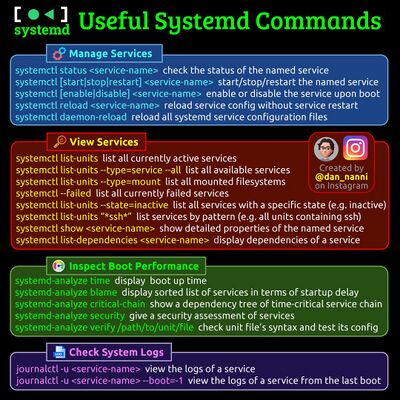|
|
| (84 dazwischenliegende Versionen desselben Benutzers werden nicht angezeigt) |
| Zeile 1: |
Zeile 1: |
| '''systemctl''' - Steuerung des Systemd-Systems und des Diensteverwalters | | '''systemctl''' - Steuerung des Systemd-Systems und des Diensteverwalters |
|
| |
|
| = Beschreibung = | | == Beschreibung == |
| = Installation =
| | '''systemctl''' kann zum Prüfen und Steuern des Zustandes des ''Systemd''-Systems und -Diensteverwalters verwandt werden |
| = Syntax =
| | * Bitte lesen Sie systemd(1) für eine Einführung in die grundlegenden Konzepte und Funktionalitäten, die dieses Werkezeug verwaltet |
| systemctl [OPTIONEN…] BEFEHL [UNIT…]
| |
| | |
| == Parameter ==
| |
| == Optionen ==
| |
| == Umgebungsvariablen ==
| |
| == Exit-Status ==
| |
| | |
| = Konfiguration =
| |
| == Dateien ==
| |
| | |
| = Anwendungen =
| |
| = Sicherheit =
| |
| = Dokumentation =
| |
| == RFC ==
| |
| == Man-Pages ==
| |
| == Info-Pages ==
| |
| == Siehe auch ==
| |
| | |
| = Links =
| |
| == Projekt-Homepage ==
| |
| == Weblinks ==
| |
| == Einzelnachweise ==
| |
| <references />
| |
| | |
| = Testfragen =
| |
| <div class="toccolours mw-collapsible mw-collapsed">
| |
| ''Testfrage 1'' | |
| <div class="mw-collapsible-content">'''Antwort1'''</div>
| |
| </div>
| |
| <div class="toccolours mw-collapsible mw-collapsed">
| |
| ''Testfrage 2''
| |
| <div class="mw-collapsible-content">'''Antwort2'''</div>
| |
| </div>
| |
| <div class="toccolours mw-collapsible mw-collapsed">
| |
| ''Testfrage 3''
| |
| <div class="mw-collapsible-content">'''Antwort3'''</div>
| |
| </div>
| |
| <div class="toccolours mw-collapsible mw-collapsed">
| |
| ''Testfrage 4''
| |
| <div class="mw-collapsible-content">'''Antwort4'''</div>
| |
| </div>
| |
| <div class="toccolours mw-collapsible mw-collapsed">
| |
| ''Testfrage 5''
| |
| <div class="mw-collapsible-content">'''Antwort5'''</div>
| |
| </div>
| |
| | |
| = TMP =
| |
| == Anwendungen ==
| |
| * Änderungen als root
| |
| ** Alle vorgestellten Informationen darf jeder Nutzer abfragen.
| |
| * Um Änderungen an der Konfiguration vorzunehmen, müssen Sie "systemctl" jedoch mit Root-Rechten starten.
| |
| * Dann lassen sich einzelne Units über »<tt>systemctl start</tt>« aktivieren beziehungsweise mit »<tt>systemctl stop</tt>« anhalten.
| |
| | |
| Der folgende Befehl fährt den SSH-Daemon hoch:
| |
| # '''systemctl start sshd.service'''
| |
| | |
| * Auf Systemen mit SysV-Init würde dies dem Aufruf des Skripts "/etc/init.d/sshd start" entsprechen.
| |
| * Vergessen Sie im Unit-Namen den Typ, geht Systemd von ".service" aus.
| |
| * Den SSH-Daemon könnten Sie folglich einfach mit »<tt>systemctl start sshd</tt>« anwerfen. "systemctl" wechselt natürlich auch Targets.
| |
| | |
| Der folgende Befehl aktiviert beispielsweise das Target "rescue.target", was wiederum zu einem Rettungssystem führt:
| |
| # '''systemctl isolate rescue.target'''
| |
| | |
| * Die Angabe "isolate" sorgt dafür, dass ausschließlich die von "rescue.target" vorgegebenen Units aktiv sind, alle anderen Dienste und Units beendet Systemd.
| |
| | |
| Um zu verhindern, dass ein Dienst beim Systemstart automatisch hochfährt, deaktivieren Sie ihn:
| |
| # '''systemctl disable sshd.service'''
| |
|
| |
|
| In diesem Beispiel würde Systemd den SSH-Daemon aus sämtlichen Targets nehmen. Mit "enable" knipsen Sie ihn wieder an:
| | Wer nur an bestimmten Units interessiert ist, kann die Anzeige über den Parameter "--type=" einschränken |
| # '''systemctl enable sshd.service'''
| | * Alle Dienste präsentiert etwa "systemctl --type=service" |
| Damit gehört der SSH-Daemon wieder zu allen Targets, die in seiner Unit-Datei (aus dem Listing "sshd.service") hinter "WantedBy" vermerkt sind.
| | * Die Ausgaben von "systemctl" zeigt standardmäßig "less" an, die Navigation erfolgt mit den Pfeiltasten und der Leertaste, [q] wiederum beendet die Anzeige |
| * Im Hintergrund setzt Systemd dabei übrigens lediglich die symbolischen Links in den ".wants"-Unterverzeichnissen.
| | * Neben dem Namen der Unit verrät "systemctl" in der zweiten und dritten Spalte, ob es die Unit laden und aktivieren konnte |
| | | * Die Spalte "SUB" gibt Auskunft über den derzeitigen Status: Bei einem Dateisystem erfährt man etwa, ob dieses gemountet ist, bei einem Dienst hingegen, ob dieser läuft ("running") |
| <nowiki>[[Image:Bild1.png|top]]</nowiki>
| | * In der letzten Spalte findet man schließlich noch eine kurze Beschreibung der Unit |
| * Bild 2: In den Status-Informationen liefert "systemctl" unter anderem auch die PID (hier die 1270) und die Laufzeit des Dienstes (hier über eine Stunde).
| | * Sofern ein Dienst beim Start nicht hochfahren wollte oder abgestürzt ist, markiert "systemctl" dies in seiner Ausgabe in hell leuchtendem Rot |
| | |
| == Wichtige Systemd-Befehle ==
| |
| {|class="wikitable sortable"
| |
| |-
| |
| || '''systemctl'''
| |
| || ''' '''
| |
| |-
| |
| || '''systemctl start sshd.service'''
| |
| || ''' '''
| |
| |-
| |
| || '''systemctl stop sshd.service'''
| |
| || ''' '''
| |
| |-
| |
| || '''systemctl disable sshd.service'''
| |
| || ''' '''
| |
| |-
| |
| || '''systemctl enable sshd.service'''
| |
| || ''' '''
| |
| |-
| |
| || '''systemctl --failed'''
| |
| || ''' '''
| |
| |-
| |
| || '''systemctl isolate graphical.target'''
| |
| || ''' '''
| |
| |-
| |
| || '''systemctl isolate multi-user.target'''
| |
| || ''' '''
| |
| |-
| |
| || '''systemctl daemon-reload'''
| |
| || ''' '''
| |
| |-
| |
| |}
| |
| | |
| == Listing running services ==
| |
| # '''systemctl'''
| |
| UNIT LOAD ACTIVE SUB JOB DESCRIPTION
| |
| accounts-daemon.service loaded active running Accounts Service
| |
| atd.service loaded active running Job spooling tools
| |
| avahi-daemon.service loaded active running Avahi mDNS/DNS-SD Stack
| |
| bluetooth.service loaded active running Bluetooth Manager
| |
| colord-sane.service loaded active running Daemon for monitoring attached scanners and registering them with colord
| |
| colord.service loaded active running Manage, Install and Generate Color Profiles
| |
| crond.service loaded active running Command Scheduler
| |
| cups.service loaded active running CUPS Printing Service
| |
| dbus.service loaded active running D-Bus System Message Bus
| |
| ...
| |
| | |
| == Showing runtime status ==
| |
| # ''' systemctl status udisks2.service'''
| |
| udisks2.service - Storage Daemon
| |
| Loaded: loaded (/usr/lib/systemd/system/udisks2.service; static)
| |
| Active: active (running) since Wed, 27 Jun 2012 20:49:25 +0200; 1 day and 1h ago
| |
| Main PID: 615 (udisksd)
| |
| CGroup: name=systemd:/system/udisks2.service
| |
| └ 615 /usr/lib/udisks2/udisksd --no-debug
| |
| | |
| Jun 27 20:49:25 epsilon udisksd[615]: udisks daemon version 1.94.0 starting
| |
| Jun 27 20:49:25 epsilon udisksd[615]: Acquired the name org.freedesktop.UDisks2 on the system message bus
| |
| | |
| == Runlevel ==
| |
| == What would get started? ==
| |
| | |
| … if I booted into a specific target?
| |
| * If you want systemd to calculate the "initial" transaction it would execute on boot, try something like this:
| |
| | |
| # '''systemd --test --system --unit=foobar.target'''
| |
| | |
| for a boot target foobar.target. Note that this is mostly a debugging tool that actually does a lot more than just calculate the initial transaction, so don't build scripts based on this.
| |
| | |
| == Change current runlevel ==
| |
| In systemd runlevels are exposed via "target units". You can change them like this:
| |
| # systemctl isolate runlevel5.target
| |
| * Note however, that the concept of runlevels is a bit out of date, and it is usually nicer to use modern names for this. e.g.:
| |
| # systemctl isolate graphical.target
| |
| * This will only change the current runlevel, and has no effect on the next boot.
| |
| | |
| === Change default runlevel ===
| |
| * The symlink /etc/systemd/system/default.target controls where we boot into by default. Link it to the target unit of your choice. For example, like this:
| |
| | |
| # ln -sf /usr/lib/systemd/system/multi-user.target /etc/systemd/system/default.target
| |
| | |
| or
| |
| | |
| # ln -sf /usr/lib/systemd/system/graphical.target /etc/systemd/system/default.target
| |
| | |
| === Current runlevel ===
| |
| Note that there might be more than one target active at the same time. So the question regarding ''the'' runlevel might not always make sense. Here's how you would figure out all targets that are currently active:
| |
| | |
| $ systemctl list-units --type=target
| |
| * If you are just interested in a single number, you can use the venerable ''runlevel'' command, but again, its output might be misleading.
| |
| | |
| == Enable another getty ==
| |
| Simply instantiate a new getty service for the port of your choice (internally, this places another symlink for instantiating another serial getty in the getty.target.wants/ directory).
| |
| # systemctl enable serial-getty@ttyS2.service
| |
| # systemctl start serial-getty@ttyS2.service
| |
| * Note that gettys on the virtual console are started on demand. You can control how many you get via the NAutoVTs= setting in [http://www.freedesktop.org/software/systemd/man/logind.html logind.conf(7)]. Also see [http://0pointer.de/blog/projects/serial-console.html this blog story].
| |
| | |
| == Which service a process belongs to? ==
| |
| You may either use ps for that:
| |
| $ alias psc='ps xawf -eo pid,user,cgroup,args'
| |
| $ psc
| |
| ...
| |
| | |
| * Or you can even check /proc/$PID/cgroup directly.
| |
| * Also see [http://0pointer.de/blog/projects/systemd-for-admins-2.html this blog story].
| |
| | |
| == journalctl - display full messages ==
| |
| Even if less is not used?
| |
| # journalctl --full
| |
| | |
| == /tmp and tmpfs ==
| |
| * My systemd system always comes up with /tmp as a tiny tmpfs.
| |
| * How do I get rid of this?
| |
| * That's also a long story, please have a look on:
| |
| ** API File Systems ([http://www.freedesktop.org/wiki/Software/systemd/APIFileSystems http://www.freedesktop.org/wiki/Software/systemd/APIFileSystems])
| |
| | |
| = Links =
| |
| == Dateien ==
| |
| == Man-Pages ==
| |
| == Intern ==
| |
| # [[cgroups]]
| |
| | |
| == Weblinks ==
| |
| | |
| =Kontrollfragen=
| |
| <div class="toccolours mw-collapsible mw-collapsed">
| |
| ''Testfrage 1''
| |
| <div class="mw-collapsible-content">'''Antwort1'''</div>
| |
| </div>
| |
| <div class="toccolours mw-collapsible mw-collapsed">
| |
| ''Testfrage 2''
| |
| <div class="mw-collapsible-content">'''Antwort2'''</div>
| |
| </div>
| |
| <div class="toccolours mw-collapsible mw-collapsed">
| |
| ''Testfrage 3''
| |
| <div class="mw-collapsible-content">'''Antwort3'''</div>
| |
| </div>
| |
| <div class="toccolours mw-collapsible mw-collapsed">
| |
| ''Testfrage 4''
| |
| <div class="mw-collapsible-content">'''Antwort4'''</div>
| |
| </div>
| |
| <div class="toccolours mw-collapsible mw-collapsed">
| |
| ''Testfrage 5''
| |
| <div class="mw-collapsible-content">'''Antwort5'''</div>
| |
| </div>
| |
| | |
| = TMP =
| |
| == Beschreibung ==
| |
| * Wer nur an bestimmten Units interessiert ist, kann die Anzeige über den Parameter "--type=" einschränken.
| |
| * Alle Dienste präsentiert etwa "systemctl --type=service". | |
| * Die Ausgaben von "systemctl" zeigt standardmäßig "less" an, die Navigation erfolgt mit den Pfeiltasten und der Leertaste, [q] wiederum beendet die Anzeige. | |
| * Neben dem Namen der Unit verrät "systemctl" in der zweiten und dritten Spalte, ob es die Unit laden und aktivieren konnte. | |
| * Die Spalte "SUB" gibt Auskunft über den derzeitigen Status: Bei einem Dateisystem erfährt man etwa, ob dieses gemountet ist, bei einem Dienst hingegen, ob dieser läuft ("running"). | |
| * In der letzten Spalte findet man schließlich noch eine kurze Beschreibung der Unit. | |
| * Sofern ein Dienst beim Start nicht hochfahren wollte oder abgestürzt ist, markiert "systemctl" dies in seiner Ausgabe in hell leuchtendem Rot. | |
| * Eine Liste mit allen nicht funktionierenden Units liefert "systemctl --failed", detaillierte Informationen über eine Unit zeigt ein Aufruf von "systemctl status" an | | * Eine Liste mit allen nicht funktionierenden Units liefert "systemctl --failed", detaillierte Informationen über eine Unit zeigt ein Aufruf von "systemctl status" an |
| * In bestimmten Situationen erzeugt Systemd selbst eine Unit. | | * In bestimmten Situationen erzeugt Systemd selbst eine Unit |
| * Das passiert beispielsweise nach dem Anstöpseln eines neuen Gerätes. | | * Das passiert beispielsweise nach dem Anstöpseln eines neuen Gerätes |
| * Die dann unter Umständen mithilfe von Udev generierten Units erscheinen zwar in der Ausgabe von "systemctl", es existieren aber keine passenden Unit-Dateien auf der Festplatte. | | * Die dann unter Umständen mithilfe von Udev generierten Units erscheinen zwar in der Ausgabe von "systemctl", es existieren aber keine passenden Unit-Dateien auf der Festplatte |
| * Von diesen dynamisch generierten Units dürfen aber wiederum andere Units abhängen. | | * Von diesen dynamisch generierten Units dürfen aber wiederum andere Units abhängen |
|
| |
|
| = TMP = | | == Installation == |
| == BEZEICHNUNG == | | == Anwendung == |
| systemctl - Steuerung des Systemd-Systems und des Diensteverwalters
| | [[File:systemdCommands.jpg|mini|400px|[https://www.instagram.com/p/C6lgUh8AULu/ Useful systemd commands on Linux]]] |
| | === Dienste verwalten === |
| | Der grundlegende Zweck eines Init-Systems ist die Initialisierung der Komponenten, die nach dem Booten des Linux-Kernels gestartet werden müssen (traditionell als "userland"-Komponenten bekannt) |
| | * Das Init-System wird auch dazu verwendet, Dienste und Daemons für den Server zu jedem Zeitpunkt während des Systembetriebs zu verwalten |
| | * Vor diesem Hintergrund beginnen wir mit einigen grundlegenden Operationen zur Verwaltung von Diensten |
|
| |
|
| == ÜBERSICHT ==
| | In systemd sind die meisten Aktionen auf "Einheiten" (sog |
| systemctl [OPTIONEN…] BEFEHL [UNIT…]
| | * Units) ausgerichtet, wobei es sich um Ressourcen handelt, die systemd verwalten kann |
| | * Einheiten werden nach der Art der Ressource, die sie repräsentieren, kategorisiert und mit Dateien definiert, die als Unit-Dateien bekannt sind |
| | * Die Art jeder Einheit kann aus dem Suffix am Ende der Datei abgeleitet werden |
|
| |
|
| == BESCHREIBUNG ==
| | Für Dienstverwaltungsaufgaben ist die Zieleinheit die Diensteinheiten, die Unit-Dateien mit dem Suffix .service aufweisen |
| systemctl kann zum Prüfen und Steuern des Zustandes des »Systemd«-Systems und
| | * Bei den meisten Dienstverwaltungsbefehlen können Sie jedoch das Suffix .service weglassen, da systemd intelligent genug ist, um zu wissen, dass Sie bei der Verwendung von Dienstverwaltungsbefehlen wahrscheinlich an einem Dienst arbeiten möchten |
| -Diensteverwalters verwandt werden. Bitte lesen Sie systemd(1) für eine Einführung in
| |
| die grundlegenden Konzepte und Funktionalitäten, die dieses Werkezeug verwaltet.
| |
|
| |
|
| == BEFEHLE == | | ===Starten und beenden=== |
| Die folgenden Befehle werden verstanden:
| | Um einen systemd-Dienst zu starten, indem Anweisungen in der Unit-Datei des Dienstes ausgeführt werden, verwenden Sie den Befehl start |
| | * Wenn Sie als Nicht-root-Benutzer arbeiten, müssen Sie sudo verwenden, da dies den Status des Betriebssystems beeinflusst: |
| | # ''' systemctl start application.service''' |
|
| |
|
| Unit-Befehle (Untersuchung und Veränderung)
| | Wie bereits erwähnt, weiß systemd, nach *.service-Dateien für die Dienstverwaltungsbefehle zu suchen, sodass der Befehl auch einfach wie folgt eingegeben werden könnte: |
| list-units [MUSTER…]
| | # ''' systemctl start application''' |
| Listet Units auf, die systemd derzeit im Speicher hat. Dies schließt Units ein, die
| |
| entweder direkt oder über eine Abhängigkeit referenziert sind, Units, die durch
| |
| Anwendungen programmatisch festgelegt sind und Units, die in der Vergangenheit aktiv
| |
| waren und fehlschlugen. Standardmäßig werden nur Units, die aktiv sind, wartende
| |
| Aufträge haben oder die fehlschlugen, angezeigt; dies kann mit der Option --all
| |
| geändert werden. Falls eines oder mehrere MUSTER angegeben sind, werden nur Units,
| |
| die auf diese passen, angezeigt. Die angezeigten Units werden zusätzlich durch
| |
| --type= und --state= gefiltert, falls diese Optionen angegeben sind.
| |
|
| |
|
| Beachten Sie, dass dieser Befehl keine Unit-Vorlagen zeigt, sondern nur Instanzen
| | Obwohl Sie das obige Format für die allgemeine Verwaltung verwenden können, verwenden wir aus Gründen der Übersichtlichkeit für die restlichen Befehle das Suffix .service, um das Ziel, an dem wir arbeiten, explizit zu kennzeichnen |
| von Unit-Vorlagen. Unit-Vorlagen, die nicht instanziiert sind, können nicht
| |
| ausgeführt werden und werden daher niemals in der Ausgabe dieses Befehls auftauchen.
| |
| Konkret bedeutet dies, dass foo@.service niemals in dieser Liste angezeigt wird –
| |
| außer instanziiert, d.h. als foo@bar.service. Verwenden Sie list-unit-files (siehe
| |
| unten), um installierte Unit-Vorlagendateien aufzulisten.
| |
|
| |
|
| Produziert eine Ausgabe ähnlich zu
| | Um einen derzeit laufenden Dienst zu stoppen, können Sie stattdessen den Befehl stop verwenden: |
| | # ''' systemctl stop application.service''' |
|
| |
|
| UNIT LOAD ACTIVE SUB DESCRIPTION
| | ===Neustarten und Neuladen=== |
| sys-module-fuse.device loaded active plugged /sys/module/fuse
| | Um einen laufenden Dienst neu zu starten, können Sie den Befehl restart verwenden: |
| -.mount loaded active mounted Root Mount
| | # ''' systemctl restart application.service''' |
| boot-efi.mount loaded active mounted /boot/efi
| |
| systemd-journald.service loaded active running Journal Service
| |
| systemd-logind.service loaded active running Login Service
| |
| ● user@1000.service loaded failed failed User Manager for UID 1000
| |
| …
| |
| systemd-tmpfiles-clean.timer loaded active waiting Daily Cleanup of Temporary Directories
| |
|
| |
|
| LOAD = Reflects whether the unit definition was properly loaded.
| | Wenn die betreffende Anwendung ihre Konfigurationsdateien neu laden kann (ohne Neustart), können Sie den Befehl reload erteilen, um diesen Prozess zu starten: |
| ACTIVE = The high-level unit activation state, i.e. generalization of SUB.
| | # ''' systemctl reload application.service''' |
| SUB = The low-level unit activation state, values depend on unit type.
| |
|
| |
|
| 123 loaded units listed. Pass --all to see loaded but inactive units, too.
| | Wenn Sie nicht sicher sind, ob der Dienst die Funktionalität zum Neuladen seiner Konfiguration hat, können Sie den Befehl reload-or-restart erteilen |
| To show all installed unit files use 'systemctl list-unit-files'.
| | * Dadurch wird die vorhandene Konfiguration, sofern verfügbar, neu geladen |
| | * Andernfalls startet der Befehl den Dienst, sodass die neue Konfiguration abgerufen wird: |
| | # ''' systemctl reload-or-restart application.service''' |
|
| |
|
| Die Kopfzeilen und die letzte Unit des angegebenen Typs werden unterstrichen, falls
| | ===Aktivieren und Deaktivieren von Diensten=== |
| das Terminal dies unterstützt. Ein farbiger Punkt wird neben den Diensten, die
| | Die obigen Befehle sind für das Starten oder Anhalten von Diensten während der aktuellen Sitzung nützlich |
| maskiert, nicht gefunden oder sonstwie fehlgeschlagen sind, angezeigt.
| | * Um systemd anzuweisen, Dienste beim Booten automatisch zu starten, müssen Sie sie aktivieren |
|
| |
|
| Die Spalte LOAD zeigt den Ladezustand, einen aus loaded, not-found, bad-setting,
| | Um einen Dienst beim Booten zu starten, verwenden Sie den Befehl enable: |
| error, masked. Die Spalte ACTIVE zeigt den allgemeinen Unit-Zustand, einen aus
| | # ''' systemctl enable application.service''' |
| active, reloading, inactive, failed, activating, deactivating. Die Spalte SUB zeigt
| |
| den Unit-Typ-spezifischen detaillierten Zustand der Unit, mögliche Werte hängen vom
| |
| Unit-Typ ab. Die Liste der möglichen LOAD-, ACTIVE- und SUB-Zustände ist nicht
| |
| konstant und neue Systemd-Veröffentlichungen können sowohl Werte hinzufügen als auch
| |
| welche entfernen.
| |
|
| |
|
| systemctl --state=help
| | Dadurch wird ein symbolischer Link von der Kopie der Dienst-Datei des Systems (normalerweise in /lib/systemd/system oder /etc/systemd/system) zu dem Speicherort auf Festplatte, wo systemd nach Autostart-Dateien sucht (normalerweise /etc/systemd/system/some_target.target.wants |
| | * Wir werden später in diesem Leitfaden darauf eingehen, was ein Ziel (target) ist) |
|
| |
|
| Der Befehl kann zur Anzeige der aktuell möglichen Menge von Werten verwandt werden.
| | Um das automatische Starten des Dienstes zu deaktivieren, können Sie Folgendes eingeben: |
| | # ''' systemctl disable application.service''' |
|
| |
|
| Dies ist der Standardbefehl.
| | Dadurch wird der symbolische Link entfernt, der angab, dass der Dienst automatisch gestartet werden sollte |
|
| |
|
| list-sockets [MUSTER…]
| | Denken Sie daran, dass das Aktivieren eines Dienstes diesen nicht in der aktuellen Sitzung startet |
| Listet aktuell im Speicher befindliche Socket-Units, sortiert nach der Adresse, auf
| | * Wenn Sie den Dienst starten und ihn auch beim Booten aktivieren möchten, müssen Sie sowohl den Befehl start als auch den Befehl enable erteilen |
| der sie auf Anfragen warten, auf. Falls eines oder mehrere MUSTER angegeben sind,
| |
| werden nur Socket-Units, die darauf passen, angezeigt. Produziert Ausgabe ähnlich zu
| |
|
| |
|
| LISTEN UNIT ACTIVATES
| | === Status === |
| /dev/initctl systemd-initctl.socket systemd-initctl.service
| | Um den Status eines Dienstes auf Ihrem System zu überprüfen, können Sie den Befehl status verwenden: |
| ...
| | # '''systemctl status application.service''' |
| [::]:22 sshd.socket sshd.service
| |
| kobject-uevent 1 systemd-udevd-kernel.socket systemd-udevd.service
| |
|
| |
|
| 5 sockets listed.
| | Dadurch erhalten Sie den Dienststatus, die cgroup-Hierarchie und die ersten paar Protokollzeilen |
|
| |
|
| Beachten Sie: Da die Adressen Leerzeichen enthalten können, ist diese Ausgabe nicht
| | Wenn Sie beispielsweise den Status eines Nginx-Servers überprüfen, sehen Sie möglicherweise eine Ausgabe wie diese: |
| für die programmatische Verarbeitung geeignet.
| |
|
| |
|
| Siehe auch --show-types, --all und --state=.
| | ● nginx.service - A high performance web server and a reverse proxy server |
| | Loaded: loaded (/usr/lib/systemd/system/nginx.service; enabled; vendor preset: disabled) |
| | Active: active (running) since Tue 2015-01-27 19:41:23 EST; 22h ago |
| | Main PID: 495 (nginx) |
| | CGroup: /system.slice/nginx.service |
| | ├─495 nginx: master process /usr/bin/nginx -g pid /run/nginx.pid; error_log stderr; |
| | └─496 nginx: worker process |
| | Jan 27 19:41:23 desktop systemd[1]: Starting A high performance web server and a reverse proxy server |
| | Jan 27 19:41:23 desktop systemd[1]: Started A high performance web server and a reverse proxy server |
|
| |
|
| list-timers [MUSTER…]
| | Dadurch erhalten Sie einen schönen Überblick über den aktuellen Status der Anwendung und Sie werden über alle Probleme und eventuell erforderliche Maßnahmen informiert |
| Listet aktuell im Speicher befindliche Timer-Units, sortiert nach der Zeit, zu der
| |
| sie ablaufen, auf. Falls eines oder mehrere MUSTER angegeben sind, werden nur Units,
| |
| die darauf passen, angezeigt. Produziert Ausgabe ähnlich zu
| |
|
| |
|
| NEXT LEFT LAST PASSED UNIT ACTIVATES
| | Es gibt auch Methoden zur Überprüfung bestimmter Zustände |
| n/a n/a Thu 2017-02-23 13:40:29 EST 3 days ago ureadahead-stop.timer ureadahead-stop.service
| | * Um beispielsweise zu überprüfen, ob eine Einheit derzeit aktiv ist (läuft), können Sie den Befehl is-active verwenden: |
| Sun 2017-02-26 18:55:42 EST 1min 14s left Thu 2017-02-23 13:54:44 EST 3 days ago systemd-tmpfiles-clean.timer systemd-tmpfiles-clean.service
| | # '''systemctl is-active application.service''' |
| Sun 2017-02-26 20:37:16 EST 1h 42min left Sun 2017-02-26 11:56:36 EST 6h ago apt-daily.timer apt-daily.service
| |
| Sun 2017-02-26 20:57:49 EST 2h 3min left Sun 2017-02-26 11:56:36 EST 6h ago snapd.refresh.timer snapd.refresh.service
| |
|
| |
|
| NEXT zeigt die nächste Zeit, zu der der Timer läuft.
| | Dies gibt den aktuellen Zustand der Einheit zurück, der normalerweise active oder inactive ist |
| | * Der Exit-Code ist "0", wenn er aktiv ist, wodurch das Ergebnis in Shell-Skripten einfacher zu parsen ist |
|
| |
|
| LEFT zeigt die Zeitdauer, bis der Timer das nächste Mal läuft.
| | Um zu sehen, ob die Einheit aktiviert ist, können Sie den Befehl is-enabled verwenden: |
| | # '''systemctl is-enabled application.service''' |
|
| |
|
| LAST zeigt die Zeit, zu der der Timer das letzte Mal lief.
| | Dies gibt aus, ob der Dienst enabled oder disabled ist und setzt den Exit-Code erneut auf "0" oder "1", abhängig von der Antwort auf die Befehlsfrage |
|
| |
|
| PASSED zeigt, welche Zeit vergangen ist, seitdem der Timer letztmalig lief.
| | Eine dritte Überprüfung ist, ob sich die Einheit in einem fehlerhaften Zustand befindet |
| | * Dies deutet darauf hin, dass es ein Problem beim Starten der betreffenden Einheit gab: |
| | # '''systemctl is-failed application.service''' |
|
| |
|
| UNIT zeigt den Namen des Timers
| | Dies gibt bei ordnungsgemäßer Ausführung active zurück oder failed, wenn ein Fehler aufgetreten ist |
| | * Wurde die Einheit absichtlich angehalten, kann unknown oder inactive zurückgegeben werden |
| | * Ein Rückgabewert von "0" gibt an, dass ein Fehler aufgetreten ist, und ein Rückgabewert von "1" zeigt jeden anderen Status an |
|
| |
|
| ACTIVATES zeigt den Namen des Dienstes, den der Timer beim Laufen aktiviert.
| | === Systemstatus === |
| | Die bisherigen Befehle haben sich für die Verwaltung einzelner Dienste als nützlich erwiesen, doch sind sie nicht sehr hilfreich, um den aktuellen Zustand des Systems zu untersuchen |
| | * Es gibt eine Reihe von systemctl-Befehlen, die diese Informationen bereitstellen |
|
| |
|
| Siehe auch --all und --state=.
| | ===Auflisten aktueller Einheiten=== |
| | Um eine Liste aller aktiven Einheiten zu sehen, von denen systemd Kenntnis hat, können wir den Befehl list-units verwenden: |
| | # '''systemctl list-units''' |
|
| |
|
| is-active MUSTER… | | Dies zeigt eine Liste aller Einheiten, die systemd derzeit im System aktiv hat |
| Prüft, ob eine der angegebenen Units aktiv ist (d.h. läuft). Liefert einen Exit-Code
| | * Die Ausgabe sieht in etwa folgendermaßen aus: |
| von 0, falls mindestens eine aktiv ist oder einen von Null verschiedenen Wert
| | UNIT LOAD ACTIVE SUB DESCRIPTION |
| andernfalls. Außer wenn --quiet angegeben ist, wird dies auch den aktuellen Zustand
| | atd.service loaded active running ATD daemon |
| der Unit auf der Standardausgabe ausgeben.
| | avahi-daemon.service loaded active running Avahi mDomain Name System/DNS-SD Stack |
| | dbus.service loaded active running D-Bus System Message Bus |
| | dcron.service loaded active running Periodic Command Scheduler |
| | dkms.service loaded active exited Dynamic Kernel Modules System |
| | getty@tty1.service loaded active running Getty on tty1 |
| | . |
|
| |
|
| is-failed MUSTER…
| | ; Ausgabespalten |
| Prüft, ob eine der angegebenen Units im »fehlgeschlagenen« Zustand ist. Liefert
| | {| class="wikitable sortable options" |
| einen Exit-Code von 0, falls mindestens eine fehlgeschlagen ist oder einen von Null
| | |- |
| verschiedenen Wert andernfalls. Außer wenn --quiet angegeben ist, wird dies auch den
| | ! Option !! Beschreibung |
| aktuellen Zustand der Unit auf der Standardausgabe ausgeben.
| | |- |
| | | UNIT || der systemd-Einheitenname |
| | |- |
| | | LOAD || ob die Konfiguration der Einheit durch systemd geparst wurdd. Die Konfiguration von geladenen Einheiten wird im Speicher gespeichert |
| | |- |
| | | ACTIVE || ein zusammenfassender Status darüber, ob die Einheit aktiv ist. Dies ist normalerweise eine recht einfache Möglichkeit, um festzustellen, ob die Einheit erfolgreich gestartet wurde oder nicht |
| | |- |
| | | SUB || Dies ist ein untergeordneter Status, der detailliertere Informationen über die Einheit anzeigt. Dies variiert oft nach Art der Einheit, Status und der tatsächlichen Methode, in der die Einheit ausgeführt wird |
| | |- |
| | | DESCRIPTION || Beschreibung, was die Einheit ist oder tut |
| | |} |
|
| |
|
| status [MUSTER…|PID…]]
| | Da der Befehl list-units standardmäßig nur aktive Einheiten anzeigt, zeigen alle obigen Einträge in der Spalte LOAD loaded und active in der Spalte ACTIVE |
| Zeigt knappe Laufzeitstatusinformationen über eine oder mehrere Units, gefolgt von
| | * Diese Anzeige ist tatsächlich das Standardverhalten von systemctl bei dem Aufruf ohne zusätzliche Befehle |
| den neusten Protokolldaten aus dem Journal. Falls keine Units angegeben sind, wird
| | Daher sehen Sie dasselbe, wenn Sie systemctl ohne Argumente aufrufen: |
| der Systemstatus angezeigt. In Kombination mit --all wird auch der Status aller
| | # '''systemctl''' |
| Units angezeigt (in Abhängigkeit von den mit -t angegebenen Einschränkungen). Falls
| |
| eine PID übergeben wird, werden die Informationen über die Unit, zu der der Prozess
| |
| gehört, angezeigt.
| |
|
| |
|
| Diese Funktion ist zur Erstellung menschenlesbarer Ausgabe gedacht. Falls Sie nach
| | Durch Hinzufügen von zusätzlichen Flags können wir systemctl anweisen, andere Informationen auszugeben |
| Computer-auswertbarer Ausgabe suchen, verwenden Sie stattdessen show. Standardmäßig
| | * Um beispielsweise alle Einheiten zu sehen, die systemd geladen hat (oder versucht hat zu laden), unabhängig davon, ob sie derzeit aktiv sind, können Sie das Flag --all wie folgt verwenden: |
| zeigt diese Funktion nur die letzten 10 Ausgabezeilen und verkürzte Zeilen, um in
| | # '''systemctl list-units --all''' |
| das Terminal-Fenster zu passen. Dies kann mit --lines und --full geändert werden,
| |
| siehe oben. Zusätzlich verwenden journalctl --unit=NAME oder journalctl
| |
| --user-unit=NAME einen ähnlichen Filter für Nachrichten und könnten praktischer
| |
| sein.
| |
|
| |
|
| Systemd lädt Units implizit nach Notwendigkeit, daher wird die reine Ausführung von
| | Dies zeigt jede Einheit an, die systemd geladen oder versucht hat zu laden, unabhängig von ihrem aktuellen Zustand im System |
| status versuchen, eine Datei zu laden. Der Befehl ist daher nicht nützlich, um zu
| | * Einige Einheiten werden nach der Ausführung inaktiv und einige Einheiten, die systemd versucht hat zu laden, wurden möglicherweise nicht auf der Festplatte gefunden |
| bestimmen, ob etwas bereits geladen war oder nicht. Die Units könnten sich auch
| |
| schnell entladen, nachdem die Aktion abgeschlossen ist, falls es keinen Grund gibt,
| |
| sie danach im Speicher zu halten.
| |
|
| |
|
| Beispiel 1. Beispielausgabe von systemctl status
| | Sie können andere Flags verwenden, um diese Ergebnisse zu filtern |
| | * Beispielsweise können wir das Flag --state= verwenden, um die Zustände LOAD, ACTIVE oder SUB anzugeben, die wir sehen möchten |
| | * Sie müssen das Flag --all beibehalten, damit systemctl die Anzeige nicht aktiver Einheiten erlaubt: |
| | # '''systemctl list-units --all --state=inactive''' |
|
| |
|
| $ systemctl status bluetooth
| | Ein weiterer gebräuchlicher Filter ist der Filter --type= |
| ● bluetooth.service - Bluetooth service
| | * Wir können systemctl anweisen, nur Einheiten der Art anzuzeigen, an der wir interessiert sind |
| Loaded: loaded (/lib/systemd/system/bluetooth.service; enabled; vendor preset: enabled)
| | * Um beispielsweise nur aktive Diensteinheiten zu sehen, können wir verwenden: |
| Active: active (running) since Wed 2017-01-04 13:54:04 EST; 1 weeks 0 days ago
| | # '''systemctl list-units --type=service''' |
| Docs: man:bluetoothd(8)
| |
| Main PID: 930 (bluetoothd)
| |
| Status: "Running"
| |
| Tasks: 1
| |
| Memory: 648.0K
| |
| CPU: 435ms
| |
| CGroup: /system.slice/bluetooth.service
| |
| └─930 /usr/lib/bluetooth/bluetoothd
| |
|
| |
|
| Jan 12 10:46:45 example.com bluetoothd[8900]: Not enough free handles to register service
| | ===Unit-Dateien auflisten=== |
| Jan 12 10:46:45 example.com bluetoothd[8900]: Current Time Service could not be registered
| | Der Befehl list-units zeigt nur Einheiten an, die systemd versucht hat zu parsen und in den Speicher zu laden |
| Jan 12 10:46:45 example.com bluetoothd[8900]: gatt-time-server: Input/output error (5)
| | * Da systemd nur Einheiten liest, von denen es glaubt, dass sie benötigt werden, beinhaltet dies nicht unbedingt alle verfügbaren Einheiten im System |
| | * Um alle verfügbaren Unit-Datei innerhalb der systemd-Pfade anzuzeigen, einschließlich derjenigen, die systemd nicht versucht hat zu laden, können Sie stattdessen den Befehl list-unit-files verwenden: |
| | # '''systemctl list-unit-files''' |
|
| |
|
| Der Punkt (»●«) verwendet auf unterstützten Terminals Farbe, um den Unit-Zustand auf
| | Units (Einheiten) sind Repräsentationen von Ressourcen, von denen systemd Kenntnis hat |
| einen Blick zusammenzufassen. Zusammen mit seiner Farbe ändert sich die Form
| | * Da systemd nicht unbedingt alle Unit-Definitionen in dieser Ansicht gelesen hat, zeigt es nur Informationen über die Dateien selbst an |
| entsprechend seines Zustandes: »inaktiv« oder »Wartung« ist ein weißer Kreis (»◈«),
| | * Die Ausgabe hat zwei Spalten: die Unit-Datei und den Zustand |
| »aktiv« ist ein grüner Punkt (»•«), »Deaktivierend« ist ein weißer Punkt,
| |
| »Fehlgeschlagen« oder »Fehler« ist ein rotes Kreuz (»×«) und »Neuladend« ist ein
| |
| grüner Kreispfeil im Uhrzeigersinn (»◈«).
| |
|
| |
|
| Die Zeile »Loaded:« in der Ausgabe wird »loaded« anzeigen, falls die Unit in den
| | UNIT FILE STATE |
| Speicher geladen wurde. Andere mögliche Werte für »Loaded:« sind u.A.: »error«,
| | proc-sys-fs-binfmt_misc.automount static |
| falls es ein Problem beim Laden gab, »not-found«, falls für diese Unit keine
| | dev-hugepages.mount static |
| Unit-Datei gefunden wurde, »bad-setting«, falls eine essenzielle
| | dev-mqueue.mount static |
| Unit-Datei-Einstellung nicht ausgewertet werden konnte und »masked«, falls die
| | proc-fs-nfsd.mount static |
| Unit-Datei maskiert wurde. Zusammen mit dem Pfad zu der Unit-Datei wird diese Zeile
| | proc-sys-fs-binfmt_misc.mount static |
| auch den Freigabezustand anzeigen. Freigegebene Befehle starten beim Systemstart.
| | sys-fs-fuse-connections.mount static |
| Lesen Sie die vollständige Tabelle der möglichen Freigabezustände — einschließlich
| | sys-kernel-config.mount static |
| der Definition von »masked« in der Dokumentation für den Befehl »is-enabled«.
| | sys-kernel-debug.mount static |
| | tmp.mount static |
| | var-lib-nfs-rpc_pipefs.mount static |
| | org.cups.cupsd.path enabled |
| | . |
|
| |
|
| Die Zeile »Active:« zeigt den aktiven Zustand. Der Wert ist normalerweise »active«
| | Der Zustand ist in der Regel enabled (aktiviert), disabled (deaktiviert), static (statisch) oder masked (maskiert) |
| oder »inactive«. Aktiv kann gestartet, gebunden, eingesteckt usw., abhängig vom
| | * In diesem Zusammenhang bedeutet statisch, dass die Unit-Datei keinen Abschnitt install enthält, der zur Aktivierung einer Einheit verwendet wird |
| Unit-Typ, sein. Die Unit könnte auch gerade dabei sein, ihre Zustände zu ändern und
| | * Daher können diese Einheiten nicht aktiviert werden |
| einen Zustand »activating« oder »deactivating« melden. Ein besonderer Zustand
| | * Normalerweise bedeutet dies, dass die Einheit eine einmalige Aktion ausführt oder nur als Abhängigkeit einer anderen Einheit verwendet wird und nicht allein ausgeführt werden sollte |
| »failed« wird erreicht, wenn der Zustand auf irgendeine Art, z.B. durch einen
| |
| Absturz, der Beendigung mit einem Fehler-Code oder einer Zeitüberschreitung,
| |
| fehlgeschlagen ist. Falls ein Fehlerzustand erreicht wurde, wird der Grund
| |
| protokolliert.
| |
|
| |
|
| show [MUSTER…|AUFTRAG…]
| | Die Bedeutung von masked werden wir in Kürze besprechen |
| Zeigt die Eigenschaften einer oder mehrerer Units, von Aufträgen oder dem Verwalter
| |
| selbst. Falls kein Argument angegeben ist, werden die Eigenschaften des Verwalters
| |
| angezeigt. Falls ein Unit-Name angegeben ist, werden die Eigenschaften der Unit
| |
| angezeigt und falls eine Auftragskennung angegeben ist, werden die Eigenschaften des
| |
| Auftrags angezeigt. Standardmäßig werden leere Eigenschaften unterdrückt. Verwenden
| |
| Sie --all, um diese auch anzuzeigen. Um bestimmte anzuzeigende Eigenschaften
| |
| auszuwählen, verwenden Sie --property=. Dieser Befehl ist dazu gedacht, wannimmer
| |
| Computer-auswertbare Ausgabe benötigt wird. Verwenden Sie status, falls Sie
| |
| formatierte, menschenlesbare Ausgabe wünschen.
| |
|
| |
|
| Viele durch systemctl show gezeigte Eigenschaften können direkt auf
| | === Einheiten verwalten === |
| Konfigurationseigenschaften des System- und Diensteverwalters und seiner
| | Bisher haben wir mit Diensten gearbeitet und Informationen über die Einheit und die Unit-Dateien angezeigt, von denen systemd Kenntnis hat |
| Unit-Dateien abgebildet werden. Beachten Sie, dass die durch den Befehl angezeigten
| | * Mit einigen zusätzlichen Befehlen können wir jedoch spezifischere Informationen über Einheiten herausfinden |
| Eigenschaften im Allgemeinen systemnahe, normalisierte Versionen der ursprünglichen
| |
| Konfigurationseinstellungen sind und zusätzlich zur Konfiguration Laufzeitzustand
| |
| offenlegen. Eigenschaften für Dienste-Units enthalten beispielsweise die
| |
| Kennzeichnung des aktuellen Hauptprozesses des Dienstes als »MainPID« (was
| |
| Laufzeitzustand ist) und die Zeiteinstellungen werden immer als Eigenschaften, die
| |
| in »…Sec« enden, offengelegt, da Mikrosekunden die vom System- und Diensteverwalter
| |
| intern verwandte normierte Zeiteinheit sind.
| |
|
| |
|
| Für Details zu vielen dieser Eigenschaften lesen Sie die Dokumentation der diesen
| | ===Unit-Datei anzeigen=== |
| Eigenschaften zugrundeliegenden D-Bus-Schnittstellen, siehe
| | Um die Unit-Datei anzuzeigen, die systemd in sein System geladen hat, können Sie den Befehl cat verwenden (dieser wurde in systemd Version 209 hinzugefügt) |
| org.freedesktop.systemd1(5).
| | * Um beispielsweise die Unit-Datei des atd Scheduling-Daemons zu sehen, könnten wir Folgendes eingeben: |
|
| |
|
| cat MUSTER… | | # '''systemctl cat atd.service''' |
| Zeigt zugrundeliegende Dateien von einer oder mehr Units. Gibt die »Fragmente« und
| |
| »Ergänzungsdateien« (Quelldateien) von Units aus. Jeder Datei wird ein Kommentar
| |
| vorangestellt, der den Dateinamen enthält. Beachten Sie, dass dieses die Inhalte der
| |
| auf Platte zugrundeliegenden Dateien anzeigt, was sich von dem unterscheiden kann,
| |
| was der Systemverwalter von diesen Units denkt, falls die Units seitdem aktualisiert
| |
| wurden und nicht der Befehl daemon-reload aufgerufen worden war.
| |
|
| |
|
| help MUSTER…|PID… | | [Unit] |
| Zeigt die Handbuchseiten für eine oder mehrere Units, falls verfügbar. Falls eine
| | Description=ATD daemon |
| PID übergeben wird, wird die Handbuchseite für die Unit, zu der der Prozess gehört,
| | [Service] |
| gezeigt.
| | Type=forking |
| | ExecStart=/usr/bin/atd |
| | [Install] |
| | WantedBy=multi-user.target |
|
| |
|
| list-dependencies [UNIT…]
| | Die Ausgabe ist die Unit-Datei, die dem aktuell laufenden systemd-Prozess bekannt ist |
| Zeigt Units, die von den angegebenen Units benötigt und gewünscht werden. Diese
| | * Dies kann wichtig sein, wenn Sie kürzlich Unit-Dateien geändert haben oder wenn Sie bestimmte Optionen in einem Unit-Dateifragment überschreiben (wir werden dies später behandeln) |
| rekursive Liste folgt den Abhängigkeiten Requires=, Requisite=, ConsistsOf=, Wants=,
| |
| BindsTo=. Falls keine Units angegeben sind, wird default.target impliziert.
| |
|
| |
|
| Standardmäßig werden nur Ziel-Units rekursiv expandiert. Wenn --all übergeben wird,
| | ===Abhängigkeiten anzeigen=== |
| werden auch alle anderen Units rekursiv expandiert.
| | Um den Abhängigkeitsbaum einer Einheit anzuzeigen, können Sie den Befehl list-dependencies verwenden: |
| | # '''systemctl list-dependencies sshd.service''' |
|
| |
|
| Die Optionen --reverse, --after, --before können zur Änderung, welche
| | Dadurch wird eine Hierarchie angezeigt, die die Abhängigkeiten abbildet, die behandelt werden müssen, um die betreffende Einheit zu starten |
| Abhängigkeitsarten gezeigt werden, verwandt werden.
| | * Abhängigkeiten umfassen in diesem Zusammenhang diejenigen Einheiten, die entweder von darüber liegenden Einheiten benötigt oder gewünscht werden |
|
| |
|
| Beachten Sie, dass dieser Befehl nur die derzeit durch den Diensteverwalter im
| | sshd.service |
| Speicher geladenen Units aufführt. Insbesondere ist dieser Befehl nicht dazu
| | ├─system.slice |
| geeignet, eine vollständige Liste aller inversen Abhängigkeiten einer bestimmten
| | └─basic.target |
| Unit zu erhalten, da es nicht die von Units erklärten Abhängigkeiten aufführt, die
| | ├─microcode.service |
| derzeit nicht geladen sind.
| | ├─rhel-autorelabel-mark.service |
| | ├─rhel-autorelabel.service |
| | ├─rhel-configure.service |
| | ├─rhel-dmesg.service |
| | ├─rhel-loadmodules.service |
| | ├─paths.target |
| | ├─slices.target |
| | . |
|
| |
|
| start MUSTER…
| | Die rekursiven Abhängigkeiten werden nur für .target-Einheiten angezeigt, wobei diese Systemzustände angeben |
| Startet (aktiviert) eine oder mehrere auf der Befehlszeile angegebene Units.
| | * Um alle Abhängigkeiten rekursiv aufzulisten, fügen Sie das Flag --all hinzu |
|
| |
|
| Beachten Sie, dass Unit-Glob-Muster auf die Namen der Units, die momentan im
| | Um umgekehrte Abhängigkeiten (Einheiten, die von der angegebenen Einheit abhängen) anzuzeigen, können Sie dem Befehl das Flag --reverse hinzufügen |
| Arbeitsspeicher sind, expandieren. Units, die nicht aktiv und nicht in einem
| | * Andere nützliche Flags sind die Flags --before und --after, die zur Anzeige von Einheiten verwendet werden können, die von der angegebenen Einheit abhängen und vor bzw |
| fehlgeschlagenen Zustand sind, sind normalerweise nicht im Speicher und es wird kein
| | * nach sich selbst beginnen |
| Muster auf sie passen. Bei instanziierten Units ist Systemd zusätzlich oft in
| |
| Unkenntnis über den Instanzennamen, bis die Instanz gestartet wurde. Daher hat die
| |
| Verwendung von Glob-Mustern mit start nur begrenzten Nutzen. Auch werden sekundäre
| |
| Alias-Namen von Units nicht berücksichtigt.
| |
|
| |
|
| Die Option --all kann auch zum Einsatz auf inaktive Units, die von anderen geladenen
| | ===Überprüfen der Einheit-Eigenschaften=== |
| Units referenziert werden, verwandt werden. Beachten Sie, dass dies nicht identisch
| | Um die untergeordneten Eigenschaften einer Einheit zu sehen, können Sie den Befehl show verwenden |
| zum Einsatz auf »alle« möglichen Units ist, da diese Liste nicht korrekt definiert
| | * Dadurch wird eine Liste der Eigenschaften angezeigt, die für die angegebene Einheit mit dem Format key=value festgelegt werden: |
| ist, wie im vorherigen Absatz beschrieben. Dennoch mag systemctl start --all GLOB
| |
| nützlich sein, falls alle Units, die auf das Muster passen, durch ein Ziel
| |
| hereingezogen werden, welches bekanntermaßen geladen wird.
| |
|
| |
|
| stop MUSTER… | | # '''systemctl show sshd.service''' |
| Stoppt (deaktiviert) eine oder mehrere auf der Befehlszeile angegebene Units.
| |
|
| |
|
| Dieser Befehl wird fehlschlagen, falls die Unit nicht existiert oder falls das
| | Id=sshd.service |
| Stoppen der Unit verboten ist (siehe RefuseManualStop= in systemd.unit(5)). Er wird
| | Names=sshd.service |
| nicht fehlschlagen, falls einer der für das Stoppen der Unit konfigurierten Befehle
| | Requires=basic.target |
| ((ExecStop= usw.) fehlschlägt, da der Verwalter dennoch die Unit zwangsweise beenden
| | Wants=system.slice |
| wird.
| | WantedBy=multi-user.target |
| | Conflicts=shutdown.target |
| | Before=shutdown.target multi-user.target |
| | After=syslog.target network.target auditd.service systemd-journald.socket basic.target system.slice |
| | Description=OpenSSH server daemon |
| | . |
|
| |
|
| reload MUSTER…
| | Wenn Sie eine einzelne Eigenschaft anzeigen möchten, können Sie das Flag -p mit dem Eigenschaftsnamen übergeben |
| Bittet alle auf der Befehlszeile aufgeführten Units, ihre Konfiguration neu zu
| | * Um beispielsweise die Konflikte zu sehen, die die Einheit sshd.service hat, können Sie Folgendes eingeben: |
| laden. Beachten Sie, dass dies die Dienste-spezifische Konfiguration neu lädt, nicht
| | # '''systemctl show sshd.service -p Conflicts''' |
| die Unit-Konfiguration von Systemd. Falls Sie möchten, dass Systemd die
| |
| Konfiguration einer Unit neu lädt, verwenden Sie den Befehl daemon-reload. Mit
| |
| anderen Worten: Im Falle von Apache wird dies die httpd.conf neu in den Webserver
| |
| laden, nicht die Systemd-Unit-Datei apache.service.
| |
|
| |
|
| Dieser Befehl sollte nicht mit dem Befehl daemon-reload verwechselt werden.
| | Conflicts=shutdown.target |
|
| |
|
| restart MUSTER…
| | ===Maskieren und Demaskieren von Einheiten === |
| Stoppt und startet eine oder mehrere auf der Befehlszeile übergebene Units. Falls
| | Wir haben im Abschnitt Verwaltung von Diensten gesehen, wie ein Dienst angehalten oder deaktiviert werden kann, aber systemd weist auch die Möglichkeit auf, eine Einheit durch Verknüpfung mit /dev/null automatisch oder manuell als vollständig nicht startbar zu markieren |
| die Units noch nicht laufen, werden sie gestartet.
| | * Dies wird als Maskieren der Einheit bezeichnet und ist mit dem Befehl mask möglich: |
| | # ''' systemctl mask nginx.service''' |
|
| |
|
| Beachten Sie, dass das Neustarten einer Unit mit diesem Befehl nicht
| | Dadurch wird verhindert, dass der Nginx-Dienst automatisch oder manuell gestartet wird, solange er maskiert ist |
| notwendigerweise alle Ressourcen der Unit herrausschreibt, bevor sie neu gestartet
| |
| wird. Beispielsweise wird die Dienste-bezogene Dateideskriptorspeichereinrichtung
| |
| (siehe FileDescriptorStoreMax= in systemd.service(5)) intakt bleiben, solange ein
| |
| Auftrag in der Unit wartet und wird nur bereinigt, wenn die Unit komplett gestoppt
| |
| wird und keine Aufträge mehr warten. Falls gewünscht ist, dass der
| |
| Dateideskriptorspeicher auch rausgeschrieben wird, dann sollte während der
| |
| Neustartaktion ein expliziter Befehl systemctl stop gefolgt von systemctl start
| |
| eingegeben werden.
| |
|
| |
|
| try-restart MUSTER…
| | Wenn Sie die list-unit-files überprüfen, sehen Sie, dass der Dienst nun als maskiert aufgelistet ist: |
| Stoppt und startet eine oder mehrere auf der Befehlszeile angegebene Units, falls
| |
| die Units laufen. Dies ist wirkungslos, falls die Units nicht laufen.
| |
|
| |
|
| reload-or-restart MUSTER… | | # '''systemctl list-unit-files''' |
| Lädt eine oder mehrere Units neu, falls sie das unterstützen. Falls nicht, werden
| |
| sie stattdessen gestoppt und dann gestartet. Falls die Units noch nicht laufen,
| |
| werden sie gestartet.
| |
|
| |
|
| try-reload-or-restart MUSTER… | | kmod-static-nodes.service static |
| Lädt eine oder mehrere Units neu, falls sie das unterstützen. Falls nicht, werden
| | ldconfig.service static |
| sie stattdessen gestoppt und neugestartet. Dies ist wirkungslos, falls die Units
| | mandb.service static |
| nicht laufen.
| | messagebus.service static |
| | nginx.service masked |
| | quotaon.service static |
| | rc-local.service static |
| | rdisc.service disabled |
| | rescue.service static |
| | |
|
| |
|
| isolate UNIT
| | Wenn Sie versuchen, den Dienst zu starten, sehen Sie eine Nachricht wie diese: |
| Startet die auf der Befehlszeile angegebene Unit und ihre Abhängigkeiten und stoppt
| | # ''' systemctl start nginx.service''' |
| alle anderen, außer sie haben IgnoreOnIsolate=yes (siehe systemd.unit(5)). Falls ein
| |
| Unit-Name ohne Erweiterung angegeben wird, wird eine Erweiterung ».target«
| |
| angenommen.
| |
|
| |
|
| Dieser Befehl ist gefährlich, da er sofort Prozesse stoppen wird, die in dem neuen
| | Failed to start nginx.service: Unit nginx.service is masked |
| Ziel nicht freigegeben sind, möglicherweise einschließlich der graphischen Umgebung
| |
| oder des Terminals, das Sie gerade benutzen.
| |
|
| |
|
| Beachten Sie, dass dies nur auf Units erlaubt ist, bei denen AllowIsolate= aktiviert
| | Um eine Einheit zu demaskieren und wieder für die Verwendung verfügbar zu machen, verwenden Sie den Befehl unmask: |
| ist. Siehe systemd.unit(5) für Details.
| | # ''' systemctl unmask nginx.service''' |
|
| |
|
| kill MUSTER…
| | Dadurch wird die Einheit in ihren vorherigen Zustand zurückversetzt, sodass sie gestartet oder aktiviert werden kann |
| Sendet ein Signal an einen oder mehrere Prozesse der Unit. Verwenden Sie
| |
| --kill-who=, um den zu tötenden Prozess auszuwählen. Verwenden Sie --signal=, um das
| |
| zu sendende Signal auszuwählen.
| |
|
| |
|
| clean MUSTER…
| | === Bearbeiten von Unit-Dateien === |
| Entfernt die Konfiguration, den Zustand, den Zwischenspeicher, die Protokolle oder
| | Während das spezifische Format für Unit-Dateien außerhalb des Rahmens dieses Tutorials liegt, bietet systemctl integrierte Mechanismen für die Bearbeitung und Änderung von Unit-Dateien, falls Sie Anpassungen vornehmen müssen |
| die Laufzeitdaten der angegebenen Units. Verwenden Sie --what=, um auszuwählen,
| | * Diese Funktionalität wurde in systemd Version 218 hinzugefügt |
| welche Ressourcenarten Sie entfernen möchten.Für Dienste-Units kann dies zur
| |
| Entfernung von mit ConfigurationDirectory=, StateDirectory=, CacheDirectory=,
| |
| LogsDirectory= und RuntimeDirectory= konfigurierten Verzeichnissen verwandt werden,
| |
| siehe systemd.exec(5) für Details. Für Timer-Units kann dies zur Bereinigung der
| |
| dauerhaften Zeitstempeldaten verwandt werden, falls Persistent= eingesetzt und
| |
| --what=state ausgewählt ist, siehe systemd.timer(5). Dieser Befehl wird nur auf Unit
| |
| angewandt, die eine dieser Einstellungen verwenden. Falls --what= nicht angegeben
| |
| ist, werden sowohl die Zwischenspeicher- als auch die Laufzeitdaten entfernt (da
| |
| diese zwei Datenarten im Allgemeinen redundant und beim nächsten Aufruf der Unit
| |
| reproduzierbar sind).
| |
|
| |
|
| freeze MUSTER…
| | Der Befehl edit öffnet standardmäßig eine Unit-Datei für die betreffende Einheit |
| Friert eine oder mehrere auf der Befehlszeile angegebene Units mittels des
| | # ''' systemctl edit nginx.service''' |
| Cgroup-Freezers ein.
| |
|
| |
|
| Einfrieren einer Unit führt dazu, dass alle Prozesse in der der Unit entsprechenden
| | Dabei handelt es sich um eine leere Datei, die zum Überschreiben oder Hinzufügen von Anweisungen zu Unit-Definition verwendet werden kann |
| Cgroup suspendiert werden. Suspendiert sein bedeutet, dass die Prozesse der Unit
| | * Innerhalb des Verzeichnisses /etc/systemd/system wird ein Verzeichnis erstellt, das den Namen der Einheit mit angehängtem .d enthält |
| nicht zur Ausführung auf einer CPU eingeplant werden, bis die Unit aufgetaut wird.
| | * Für den nginx.service wird beispielsweise ein Verzeichnis namens nginx.service.d erstellt |
| Beachten Sie, dass dieser Befehl nur auf Systemen unterstützt wird, die die
| |
| vereinigte Cgroup-Hierarchie verwenden. Die Unit wird automatisch aufgetaut, genau
| |
| bevor ein Auftrag gegen die Unit ausgeführt wird, z.B. bevor die Unit gestoppt wird.
| |
|
| |
|
| thaw MUSTER…
| | Innerhalb dieses Verzeichnisses wird ein Snippet namens override.conf erstellt |
| Taut eine oder mehrere auf der Befehlszeile angegebenen Units auf.
| | * Wenn die Einheit geladen ist, führt systemd das Überschreiben-Snippet im Speicher mit der vollständigen Unit-Datei zusammen |
| | * Die Anweisungen des Snippets haben Vorrang vor denen, die in der ursprünglichen Unit-Datei zu finden sind |
|
| |
|
| Dies ist die inverse Aktion zum Befehl freeze und nimmt die Ausführung von Prozessen
| | Wenn Sie die vollständige Unit-Datei bearbeiten möchten, anstatt einen Snippet zu erstellen, können Sie das Flag --full übergeben: |
| in der Cgroup der Unit wieder auf.
| | # ''' systemctl edit --full nginx.service''' |
|
| |
|
| set-property UNIT EIGENSCHAFT=WERT…
| | Dadurch wird die aktuelle Unit-Datei in den Editor geladen, wo sie geändert werden kann |
| Setzt die angegebenen Unit-Eigenschaften zur Laufzeit, wo dies unterstützt wird.
| | * Wird der Editor verlassen, wird die geänderte Datei in /etc/systemd/system geschrieben, wobei diese Datei Vorrang vor der Unit-Definition des Systems hat (normalerweise irgendwo in /lib/systemd/system zu finden) |
| Dies erlaubt die Änderung von Konfigurationsparametereigenschaften wie
| |
| Ressourcensteuereinstellungen zur Laufzeit. Es können nicht alle Eigenschaften zur
| |
| Laufzeit geändert werden, aber viele Ressourcensteuereinstellungen (primär die in
| |
| systemd.resource-control(5)). Die Änderungen werden sofort angewandt und auf Platte
| |
| für zukünftige Systemstarts gespeichert, außer --runtime wird übergeben, wodurch die
| |
| Einstellungen nur bis zum nächsten Systemneustart angewandt werden. Die Syntax der
| |
| Eigenschaftszuweisung folgt eng der Syntax der Zuweisungen in Unit-Dateien.
| |
|
| |
|
| Beispiel: systemctl set-property foobar.service CPUWeight=200
| | Um alle von Ihnen vorgenommenen Ergänzungen zu entfernen, löschen Sie entweder das Konfigurationsverzeichnis .d der Einheit oder die geänderte Dienst-Datei aus /etc/systemd/system |
| | * Um beispielsweise ein Snippet zu entfernen, können wir Folgendes eingeben: |
| | # ''' rm -r /etc/systemd/system/nginx.service.d''' |
|
| |
|
| Falls die angegebene Unit-Datei inaktiv zu sein scheint, werden die Änderungen nur
| | Um eine vollständige geänderte Unit-Datei zu entfernen, geben wir Folgendes ein: |
| wie früher beschrieben auf Platte gespeichert, daher werden sie erst beim Starten
| | # ''' rm /etc/systemd/system/nginx.service''' |
| der Unit zur Geltung kommen.
| |
|
| |
|
| Beachten Sie, dass dieser Befehl das Ändern mehrerer Eigenschaften auf einmal
| | Nach dem Löschen der Datei oder des Verzeichnisses sollten Sie den Prozess systemd neu laden, sodass er nicht mehr versucht, auf diese Dateien zu verweisen und wieder die Systemkopie verwendet |
| erlaubt, was gegenüber der individuellen Einstellung bevorzugt werden sollte.
| | * Geben Sie dazu Folgendes ein: |
| | # ''' systemctl daemon-reload''' |
|
| |
|
| Beispiel: systemctl set-property foobar.service CPUWeight=200 MemoryMax=2G
| | === Anpassen des Systemzustands (Runlevel) mit Zielen === |
| IPAccounting=yes
| | Ziele sind spezielle Unit-Dateien, die einen Systemzustand oder Synchronisationspunkt beschreiben |
| | * Wie andere Einheiten können die Dateien, die Ziele definieren, durch ihr Suffix identifiziert werden, was in diesem Fall .target ist |
| | * Ziele machen selbst nicht viel, sondern werden stattdessen verwendet, um andere Einheiten zusammenzufassen |
|
| |
|
| Wie bei Unit-Konfigurationseinstellungen führt die Zuweisung der leeren Einstellung
| | Dies kann verwendet werden, um das System in bestimmte Zustände zu bringen, ähnlich wie andere Init-Systeme Runlevel verwenden |
| normalerweise zum Zurücksetzen einer Eigenschaft auf ihre Vorgaben.
| | * Sie werden als Referenz verwendet, wenn bestimmte Funktionen verfügbar sind, sodass Sie anstelle der einzelnen Einheiten, die zur Erzeugung dieses Zustands benötigt werden, den gewünschten Zustand angeben können |
|
| |
|
| Beispiel: systemctl set-property avahi-daemon.service IPAddressDeny=
| | Beispielsweise gibt es ein swap.target, das verwendet, um anzugeben, dass Swap einsatzbereit ist |
| | * Einheiten, die Teil dieses Prozesses sind, können mit diesem Ziel synchronisieren, indem sie in ihrer Konfiguration angeben, dass sie WantedBy= oder RequiredBy= vom swap.target sind |
| | * Einheiten, für die Swap verfügbar sein muss, können diese Bedingung mit den Spezifikationen Wants=, Requires= und After= angeben, um die Art ihrer Beziehung anzugeben |
|
| |
|
| bind UNIT PFAD [PFAD]
| | ===Abrufen und Einrichten des Standardziels === |
| Hängt eine Datei oder ein Verzeichnis von dem Rechner in den angegebenen
| | Der Prozess systemd hat ein Standardziel, das er beim Booten des Systems verwendet |
| Einhänge-Namensraum der Unit mit bind ein. Das erste Pfadargument ist die Quelldatei
| | * Die Befriedigung der Kaskade von Abhängigkeiten von diesem einzelnen Ziel bringt das System in den gewünschten Zustand |
| oder das Quellverzeichnis auf dem Rechner, das zweite Pfadargument ist die Zieldatei
| | * Um das Standardziel für Ihr System zu finden, geben Sie Folgendes ein: |
| oder das Zielverzeichnis in dem Einhänge-Namensraum der Unit. Falls letzteres fehlt,
| |
| ist der Zielpfad in dem Einhänge-Namensraum der Unit identisch zum Quellpfad im
| |
| Rechner. Wird dies mit dem Schalter --read-only kombiniert, dann wird eine
| |
| nur-lesbare Bind-Einhängung erstellt. Wird dies mit dem Schalter --mkdir kombiniert,
| |
| dann wird der Zielpfad zuerst erstellt, bevor die Einhängung angewandt wird.
| |
|
| |
|
| Beachten Sie, dass diese Option zur Zeit nur für Units unterstützt wird, die
| | # '''systemctl get-default''' |
| innerhalb eines Einhängenamensraums ausgeführt werden (z.B.: mit RootImage=,
| | multi-user.target |
| PrivateMounts= usw.). Dieser Befehl unterstützt die Bind-Einhängung von
| |
| Verzeichnissen, regulären Dateien, Geräteknoten, AF_UNIX-Socket-Knoten sowie FIFOs.
| |
| Die Bind-Einhängung ist flüchtig und wird sofort zurückgenommen, sobald sich die
| |
| Prozesse der aktuellen Unit beenden. Beachten Sie, dass der hier erwähnte
| |
| Namensraum, zu dem die Bind-Einhängung hinzugefügt wird, derjenige ist, in dem der
| |
| Hauptdiensteprozess ausgeführt wird. Andere Prozesse (die von ExecReload=,
| |
| ExecStartPre= usw. ausgeführt werden) laufen in einem dedizierten Namensraum.
| |
|
| |
|
| mount-image UNIT ABBILD [PFAD [PARTITIONSNAME:EINHÄNGEOPTIONEN]]
| | Wenn Sie ein anderes Standardziel festlegen möchten, können Sie set-default verwenden |
| Hängt eine Abbild von dem Rechner in den angegebene Einhänge-Namensraum der Unit
| | * Wenn Sie beispielsweise eine grafische Arbeitsoberfläche installiert haben und möchten, dass das System standardmäßig in diese bootet, können Sie Ihr Standardziel entsprechend ändern: |
| ein. Das erste Pfadargument ist das Quellabbild auf dem Rechner, das zweite
| | # ''' systemctl set-default graphical.target''' |
| Pfadargument ist das Zielverzeichnis in dem Einhänge-Namensraum der Unit (d.h.
| |
| innerhalb von RootImage=/RootDirectory=). Die folgenden Argumente, falls vorhanden,
| |
| werden als Doppelpunkt-getrenntes Tupel von Partitionsnamen und Kommata-getrennten
| |
| Listen von Einhängeoptionen für diese Partition interpretiert. Das Format ist
| |
| identisch zu der Diensteeinstellung MountImages=. Wird dies mit dem Schalter
| |
| --read-only kombiniert, dann wird eine nur-lesbare Einhängung erstellt. Wird dies
| |
| mit dem Schalter --mkdir kombiniert, dann wird der Zielpfad zuerst erstellt, bevor
| |
| die Einhängung angewandt wird.
| |
|
| |
|
| Beachten Sie, dass diese Option zur Zeit nur für Units unterstützt wird, die
| | ===Auflisten verfügbarer Ziele=== |
| innerhalb eines Einhängenamensraums ausgeführt werden (d.h. mit RootImage=,
| | Sie können eine Liste der auf Ihrem System verfügbaren Ziele erhalten, indem Sie Folgendes eingeben: |
| PrivateMounts= usw.). Beachten Sie, dass der hier erwähnte Namensraum, zu dem die
| | # '''systemctl list-unit-files --type=target''' |
| Abbild-Einhängung hinzugefügt wird, derjenige ist, in dem der Hauptdiensteprozess
| |
| ausgeführt wird. Beachten Sie, dass der hier erwähnte Namensraum, zu dem die
| |
| Bind-Einhängung hinzugefügt wird, der ist, in dem der Hauptdiensteprozess läuft.
| |
| Andere Prozesse (die von ExecReload=, ExecStartPre=, usw. ausgeführt werden), laufen
| |
| in einem dedizierten Namensraum.
| |
|
| |
|
| Beispiel:
| | Im Gegensatz zu Runleveln können mehrere Ziele gleichzeitig aktiv sein |
| | * Ein aktives Ziel gibt an, dass systemd versucht hat, alle an das Ziel gebundene Einheiten zu starten und nicht versucht hat, sie wieder zu entfernen |
| | * Um alle aktiven Ziele zu sehen, geben Sie Folgendes ein: |
| | # '''systemctl list-units --type=target''' |
|
| |
|
| systemctl mount-image foo.service /tmp/img.raw /var/lib/image root:ro,nosuid
| | ===Isolieren von Zielen=== |
| | Es ist möglich, alle mit einem Ziel verknüpften Einheiten zu starten und alle Einheiten zu stoppen, die nicht Teil des Abhängigkeitsbaums sind |
| | * Der Befehl, den wir dazu benötigen, heißt entsprechend isolate |
| | * Dies ist ähnlich wie das Ändern der Runlevel in anderen Init-Systemen |
|
| |
|
| systemctl mount-image --mkdir bar.service /tmp/img.raw /var/lib/baz/img
| | Wenn Sie beispielsweise in einer grafischen Umgebung mit aktivem graphical.target arbeiten, können Sie das grafische System herunterfahren und das System in einen Multibenutzer-Befehlszeilenzustand versetzen, indem Sie multi-user.target isolieren |
| | * Da graphical.target von multi-user.target abhängt, aber nicht umgekehrt, werden alle grafischen Einheiten angehalten |
|
| |
|
| service-log-level DIENST [STUFE]
| | Sie sollten sich vor der Durchführung dieses Vorgangs die Abhängigkeiten des zu isolierenden Ziels ansehen, um sicherzustellen, dass Sie keine wichtigen Dienste anhalten |
| Gibt die aktuelle Protokollierstufe, wie sie von DIENST gemeldet wird, aus, falls
| | # '''systemctl list-dependencies multi-user.target''' |
| das Argument STUFE nicht angegeben ist.
| |
|
| |
|
| Falls das optionale Argument STUFE bereitgestellt wird, dann wird die aktuelle
| | Wenn Sie mit den Einheiten, die weiterhin aktiv bleiben sollen, zufrieden sind, können Sie das Ziel isolieren, indem Sie Folgendes eingeben: |
| Protokollierstufe des Dienstes auf STUFE geändert. Die Protokollierstufe sollte eine
| | # ''' systemctl isolate multi-user.target''' |
| typische Syslog-Protokollierstufe sein, d.h. ein Wert im Bereich 0…7 oder eine der
| |
| Zeichenketten emerg, alert, crit, err, warning, notice, info, debug; siehe syslog(3)
| |
| für Details.
| |
|
| |
|
| Der Dienst muss über die geeignete Eigenschaft BusName=Ziel verfügen und auch die
| | ===Verwenden von Shortcuts für wichtige Ereignisse=== |
| generische Schnittstelle org.freedesktop.LogControl1(5) implementieren. (Systemctl
| | Es gibt Ziele, die für wichtige Ereignisse wie Ausschalten oder Neustart definiert sind |
| wird das generische D-Bus-Protokoll zum Zugriff auf die Schnittstelle
| | * Allerdings verfügt systemctl auch über einige Shortcuts, die einige zusätzliche Funktionalität hinzufügen |
| org.freedesktop.LogControl1.LogLevel für den D-Bus-Namen Ziel verwenden.)
| |
|
| |
|
| service-log-target DIENST [ZIEL]
| | Um beispielsweise das System in den (Einzelbenutzer) Rettungsmodus zu versetzen, können Sie einfach den Befehl rescue verwenden, anstatt isolate rescue.target |
| Gibt das aktuelle Protokollierziel, wie es von DIENST gemeldet wird, aus, falls das
| | # ''' systemctl rescue''' |
| Argument ZIEL nicht angegeben ist.
| |
|
| |
|
| Falls das optionale Argument ZIEL bereitgestellt wird, dann wird das aktuelle
| | Dies bietet die zusätzliche Funktionalität, alle angemeldeten Benutzer über das Ereignis zu alarmieren |
| Protokollierziel des Dienstes auf ZIEL geändert. Das Protokollierziel sollte eine
| |
| der Zeichenketten console (für das Protokollieren in den Standardfehlerausgabestroms
| |
| des Dienstes), kmsg (für das Protokollieren in den Kernelprotokollpufer), journal
| |
| (für das Protokollieren nach systemd-journald.service(8) mittels des nativen
| |
| Journal-Protokolls), syslog (für das Protokollieren in das klassische Syslog-Socket
| |
| /dev/log), null (für keine Protokollierung) oder auto (für eine automatisch
| |
| bestimmte Auswahl, typischerweise äquivalent zu console, falls der Dienst interaktiv
| |
| aufgerufen wurde und andernfalls journal oder syslog) sein.
| |
|
| |
|
| Für die meisten Dienste ergeben nur eine kleine Teilmenge der Protokollierziele
| | Um das System anzuhalten, können Sie den Befehl halt verwenden: |
| Sinn. Insbesondere sollten »normale« Dienste nur console, journal und null
| | # ''' systemctl halt''' |
| implementieren. Alles andere ist nur für systemnahe Dienste angemessen, die in der
| |
| sehr frühen Systemstartphase aktiv sind, bevor korrekte Protokollierung etabliert
| |
| ist.
| |
|
| |
|
| Der Dienst muss über die geeignete Eigenschaft BusName=Ziel verfügen und auch die
| | Um eine vollständiges Herunterfahren einzuleiten, können Sie den Befehl poweroff verwenden: |
| generische Schnittstelle org.freedesktop.LogControl1(5) implementieren. (Systemctl
| | # ''' systemctl poweroff''' |
| wird das generische D-Bus-Protokoll zum Zugriff auf die Schnittstelle
| |
| org.freedesktop.LogControl1.LogLevel für den D-Bus-Namen Ziel verwenden.)
| |
|
| |
|
| reset-failed [MUSTER…]
| | Ein Neustart kann mit dem Befehl reboot gestartet werden: |
| Setzt den Zustand »failed« der angegebenen Unit zurück oder, falls kein Unit-Name
| | # ''' systemctl reboot''' |
| übergeben wird, setzt den Zustand aller Units zurück. Wenn eine Unit auf irgendeine
| |
| Art fehlschlägt (d.h. sich der Prozess mit einem von Null verschiedenen Fehler-Code
| |
| beendet, sich abnormal beendet oder in eine Zeitüberschreitung läuft), tritt sie
| |
| automatisch in den Zustand »failed« und ihr Exit-Code und ihr Status wird zur
| |
| Prüfung durch den Administrator aufgezeichnet, bis der Dienst gestoppt/neugestartet
| |
| oder mit diesem Befehl zurückgesetzt ist.
| |
|
| |
|
| Zusätzlich zum Zurücksetzen des Status »failed« einer Unit setzt dies auch
| | Diese alarmieren angemeldete Benutzer, dass das Ereignis auftritt, was nur durch Ausführen oder Isolieren des Ziels nicht möglich ist |
| verschiedene andere Unit-bezogene Eigenschaften zurück: der
| | * Zu beachten ist, dass die meisten Rechner die kürzeren, konventionelleren Befehle für diese Operationen verknüpfen, damit sie ordnungsgemäß mit systemd arbeiten |
| Startratenbegrenzungszähler aller Unit-Typen wird auf Null zurückgesetzt, wie auch
| |
| der Neustartzähler von Dienste-Units. Falls daher die Startbegrenzung (wie mit
| |
| StartLimitIntervalSec=/StartLimitBurst= konfiguriert) einer Unit erreicht wird und
| |
| die Unit es ablehnt, erneut gestartet zu werden, verwenden Sie diesen Befehl, um sie
| |
| wieder startbar zu bekommen.
| |
|
| |
|
| Unit-Dateibefehle
| | Um beispielsweise das System neu zu starten, können Sie normalerweise eingeben: |
| list-unit-files [MUSTER…]
| | # ''' reboot''' |
| Listet auf dem System installierte Units zusammen mit ihrem Freigabezustand (wie von
| |
| is-enabled) gemeldet) auf. Falls ein oder mehrere Muster angegeben sind, werden nur
| |
| Units, deren Name auf sie passen, gezeigt (Muster, die auf Unit-Dateisystempfade
| |
| passen, werden nicht unterstützt).
| |
|
| |
|
| Anders als list-units wird dieser Befehl zusätzlich zu den explizit instanziierten
| | https://www.digitalocean.com/community/tutorials/how-to-use-systemctl-to-manage-systemd-services-and-units-de |
| Units Vorlagenunits auflisten.
| |
|
| |
|
| enable UNIT…, enable PFAD…
| | ; Anwendungen |
| Gibt eine oder mehrere Units oder Unit-Instanzen frei. Dies wird eine Gruppe von
| | * Änderungen als root |
| Symlinks erzeugen, wie dies in dem Abschnitt »[Install]« der angezeigten
| | ** Alle vorgestellten Informationen darf jeder Nutzer abfragen |
| Unit-Dateien kodiert ist. Nachdem die Symlinks erstellt wurden, wird die
| | * Um Änderungen an der Konfiguration vorzunehmen, müssen Sie "systemctl" jedoch mit Root-Rechten starten |
| Systemverwalterkonfiguration neu geladen (auf einer zu daemon-reload äquivalenten
| | * Dann lassen sich einzelne Units über ''<tt>systemctl start</tt>'' aktivieren beziehungsweise mit ''<tt>systemctl stop</tt>'' anhalten |
| Art), um sicherzustellen, dass die Änderungen sofort berücksichtigt werden. Beachten
| |
| Sie, dass dies nicht den Effekt hat, dass die freigegebenen Units auch gestartet
| |
| werden. Falls dies gewünscht ist, kombinieren Sie den Befehl mit dem Schalter --now
| |
| oder rufen Sie später start mit geeigneten Argumenten auf. Beachten Sie, dass bei
| |
| der Freigabe von Unit-Instanzen (d.h. Freigabe von Units der Form foo@bar.service)
| |
| Symlinks mit dem gleichen Namen wie die erstellten Instanzen im
| |
| Unit-Konfigurationsverzeichnis erstellt werden, allerdings zeigen sie auf die
| |
| einzelne Vorlagen-Unit-Datei, aus der sie instanziiiert wurden.
| |
|
| |
|
| Dieser Befehl erwartet entweder gültige Unit-Namen (in diesem Fall werden
| | Der folgende Befehl fährt den SSH-Daemon hoch: |
| verschiedene Unit-Datei-Verzeichnisse automatisch nach Unit-Dateien mit geeigneten
| | # '''systemctl start sshd.service''' |
| Namen durchsucht) oder absolute Pfade zu Unit-Dateien (in diesem Fall werden die
| |
| Dateien direkt eingelesen). Falls eine angegebene Unit-Datei sich außerhalb der
| |
| gewöhnlichen Unit-Dateiverzeichnisse befindet, wird ein zusätzlicher Symlink
| |
| erstellt, der sie in den Unit-Konfigurationspfad verlinkt, und daher sicherstellt,
| |
| dass sie durch Befehle wie start gefunden wird. Das Dateisystem, in dem sich die
| |
| verlinkten Unit-Dateien befinden, muss verfügbar sein, wenn Systemd gestartet wird
| |
| (z.B. ist alles unterhalb von /home/ oder /var/ nicht erlaubt, außer diese
| |
| Verzeichnisse befinden sich auf dem Wurzeldateisystem).
| |
|
| |
|
| Dieser Befehl wird die ausgeführten Dateisystemaktionen ausgeben. Diese Ausgabe kann
| | * Auf Systemen mit SysV-Init würde dies dem Aufruf des Skripts "/etc/init.d/sshd start" entsprechen |
| durch Übergabe von --quiet unterdrückt werden.
| | * Vergessen Sie im Unit-Namen den Typ, geht Systemd von ".service" aus |
| | * Den SSH-Daemon könnten Sie folglich einfach mit ''<tt>systemctl start sshd</tt>'' anwerfen. "systemctl" wechselt natürlich auch Targets |
|
| |
|
| Beachten Sie, dass diese Aktion nur die in dem Abschnitt »[Install]« der
| | Der folgende Befehl aktiviert beispielsweise das Target "rescue.target", was wiederum zu einem Rettungssystem führt: |
| Unit-Dateien vorgeschlagenen Symlinks erstellt. Obwohl dieser Befehl die empfohlene
| | # '''systemctl isolate rescue.target''' |
| Art ist, das Unit-Konfigurationsverzeichnis zu bearbeiten, steht es dem
| |
| Administrator frei, manuell zusätzliche Änderungen vorzunehmen, indem er in diesem
| |
| Verzeichnis Symlinks anlegt oder entfernt. Dies ist besonders nützlich, um
| |
| Konfigurationen zu erstellen, die von den vorgeschlagenen Standardinstallationen
| |
| abweichen. In diesem Falle muss der Administrator sicherstellen, daemon-reload wo
| |
| notwendig aufzurufen, um sicherzustellen, dass die Änderungen berücksichtigt werden.
| |
|
| |
|
| Freigeben von Units sollte nicht mit dem Starten (Aktivieren) verwechselt werden,
| | * Die Angabe "isolate" sorgt dafür, dass ausschließlich die von "rescue.target" vorgegebenen Units aktiv sind, alle anderen Dienste und Units beendet Systemd |
| wie dies durch den Befehl start erfolgt. Freigeben und starten von Units ist
| |
| orthogonal: Units können freigegeben sein, ohne gestartet zu sein und gestartet,
| |
| ohne freigegeben zu sein. Die Freigabe hängt die Unit an verschiedenen
| |
| vorgeschlagenen Stellen ein (beispielsweise so, dass die Unit automatisch beim
| |
| Systemstart gestartet wird oder wenn ein bestimmte Art von Hardware eingesteckt
| |
| wird). Starten führt den Daemon-Prozess tatsächlich aus (im Falle von Dienste-Units)
| |
| oder bindet das Socket (im Falle von Socket-Units) und so weiter.
| |
|
| |
|
| Abhängig davon ob --system, --user, --runtime oder --global angegeben wurde, gibt
| | Um zu verhindern, dass ein Dienst beim Systemstart automatisch hochfährt, deaktivieren Sie ihn: |
| dies die Unit für das System, nur den aufrufenden Benutzer, nur für diesen
| | # '''systemctl disable sshd.service''' |
| Systemstart oder für alle zukünftigen Anmeldungen aller Benutzer frei. Beachten Sie,
| |
| dass in letzterem Fall keine Systemd-Daemonkonfiguration neu geladen wird.
| |
|
| |
|
| Die Verwendung von enable auf maskierten Units wird nicht unterstützt und führt zu
| | In diesem Beispiel würde Systemd den SSH-Daemon aus sämtlichen Targets nehmen. Mit "enable" knipsen Sie ihn wieder an: |
| einem Fehler.
| | # '''systemctl enable sshd.service''' |
| | Damit gehört der SSH-Daemon wieder zu allen Targets, die in seiner Unit-Datei (aus dem Listing "sshd.service") hinter "WantedBy" vermerkt sind |
| | * Im Hintergrund setzt Systemd dabei übrigens lediglich die symbolischen Links in den ".wants"-Unterverzeichnissen |
|
| |
|
| disable UNIT… | | <nowiki>[[Image:Bild1.png|top]]</nowiki> |
| Schaltet eine oder mehrere Units aus. Dies entfernt alle Symlinks auf die
| | * Bild 2: In den Status-Informationen liefert "systemctl" unter anderem auch die PID (hier die 1270) und die Laufzeit des Dienstes (hier über eine Stunde) |
| Unit-Dateien, die den angegebenen Units aus dem Unit-Konfigurationsverzeichnis
| |
| hinterlegt sind und nimmt daher alle durch enable oder link vorgenommenen Änderungen
| |
| zurück. Beachten Sie, dass dies alle Symlinks auf passende Unit-Dateien entfernt,
| |
| einschließlich manuell erstellter Symlinks, und nicht nur die tatsächlich von enable
| |
| oder link erstellten. Beachten Sie, dass zwar disable den Effekt von enable
| |
| rückgängig macht, die zwei Befehle aber ansonsten nicht symmetrisch sind, da disable
| |
| mehr Symlinks entfernen könnte, als ein vorheriger Aufruf von enable für die gleiche
| |
| Unit erstellte.
| |
| | |
| Dieser Befehl erwartet nur gültige Unit-Namen, er akzeptiert keine Pfade zu
| |
| Unit-Dateien.
| |
| | |
| Zusätzlich zu den als Argument angegebenen Unit-Dateien werden alle Units
| |
| ausgeschaltet, die in der in Abschnitt »[Install]« aufgeführten Einstellung Also= in
| |
| jeder der Unit-Dateien, auf die agiert wird, enthalten sind.
| |
| | |
| Dieser Befehl lädt implizit die Systemverwalterkonfiguration nach Abschluss der
| |
| Aktion neu. Beachten Sie, dass dieser Befehl die ausgeschalteten Units nicht
| |
| implizit stoppt. Falls dies gewünscht ist, kombinieren Sie diesen Befehl entweder
| |
| mit dem Schalter --now oder rufen Sie den Befehl stop mit geeigneten Argumenten
| |
| später auf.
| |
| | |
| Dieser Befehl wird Informationen über die ausgeführten Dateisystemaktionen
| |
| (Entfernung der Symlinks) ausgeben. Durch Übergabe von --quiet kann diese Ausgabe
| |
| unterdrückt werden.
| |
| | |
| Dieser Befehl berücksichtigt --system, --user, --runtime und --global auf eine
| |
| ähnliche Art wie enable.
| |
| | |
| reenable UNIT…
| |
| Gibt eine oder mehrere Units erneut frei, wie dies auf der Befehlszeile angegeben
| |
| ist. Dies ist eine Kombination von disable und enable und ist nützlich, um die
| |
| Symlinks, mit der eine Unit-Datei freigegeben wird, auf die in seinem Abschnitt
| |
| »[Install]« konfigurierten Vorgaben zurückzusetzen. Dieser Befehl erwartet nur einen
| |
| Unit-Namen und akzeptiert keine Pfade zu Unit-Dateien.
| |
| | |
| preset UNIT…
| |
| Setzt den Status Freigegeben/Ausgeschaltet einer oder mehrerer Unit-Dateien, wie auf
| |
| der Befehlszeile angegeben, auf die in den Voreinstellungsrichtliniendateien
| |
| konfigurierten Standardwerte zurück. Dies hat den gleichen Effekt wie disable oder
| |
| enable, abhängig davon, wie die Unit in den Voreinstellungsdateien aufgeführt ist.
| |
| | |
| Verwenden Sie --preset-mode=, um zu steuern, ob Units freigegeben und ausgeschaltet
| |
| oder nur freigegeben oder nur ausgeschaltet sein sollen.
| |
| | |
| Falls die Unit keine Installationsinformationen überträgt, wird sie durch diesen
| |
| Befehl ohne Rückmeldung ignoriert. UNIT muss ein echter Unit-Name sein, jeder
| |
| Aliasname wird ohne Rückmeldung ignoriert.
| |
| | |
| Weitere Informationen über das Format der Voreinstellungsrichtlinien finden Sie
| |
| unter systemd.preset(5).
| |
| | |
| preset-all
| |
| Setzt alle installierten Unit-Dateien auf die in der Voreinstellungsrichtliniendatei
| |
| konfigurierten Vorgaben zurück (siehe oben).
| |
| | |
| Verwenden Sie --preset-mode=, um zu steuern, ob Units freigegeben und ausgeschaltet
| |
| oder nur freigegeben oder nur ausgeschaltet sein sollen.
| |
| | |
| is-enabled UNIT…
| |
| Prüft, ob eine der angegebenen Unit-Dateien eingeschaltet ist (wie mit enable).
| |
| Liefert einen Exit-Code 0 zurück, falls mindestens eine freigegeben ist, andernfalls
| |
| eine von Null verschiedene Zahl. Gibt den derzeitigen Freigabestatus (siehe Tabelle)
| |
| aus. Um diese Ausgabe zu unterdrücken, verwenden Sie --quiet. Um Installationsziele
| |
| anzuzeigen, verwenden Sie --full.
| |
| | |
| Tabelle 1. Ausgabe von is-enabled
| |
| ┌──────────────────┬───────────────────────────┬───────────┐
| |
| │Name │ Beschreibung │ Exit-Code │
| |
| ├──────────────────┼───────────────────────────┼───────────┤
| |
| │"enabled" │ Über .wants/, .requires/ │ │
| |
| ├──────────────────┤ oder Alias=-Symlinks │ │
| |
| │"enabled-runtime" │ freigegeben (dauerhaft │ 0 │
| |
| │ │ in /etc/systemd/system/ │ │
| |
| │ │ oder flüchtig in │ │
| |
| │ │ /run/systemd/system/). │ │
| |
| ├──────────────────┼───────────────────────────┼───────────┤
| |
| │"linked" │ Über einen oder mehrere │ │
| |
| ├──────────────────┤ Symlinks auf die │ │
| |
| │"linked-runtime" │ Unit-Datei verfügbar │ │
| |
| │ │ gemacht (dauerhaft in │ │
| |
| │ │ /etc/systemd/system/ │ │
| |
| │ │ oder flüchtig in │ > 0 │
| |
| │ │ /run/systemd/system/), │ │
| |
| │ │ obwohl die Unit-Datei │ │
| |
| │ │ selbst außerhalb des │ │
| |
| │ │ Unit-Dateisuchpfades │ │
| |
| │ │ liegen kann. │ │
| |
| ├──────────────────┼───────────────────────────┼───────────┤
| |
| │"alias" │ Der Name ist ein Alias │ 0 │
| |
| │ │ (Symlink auf eine andere │ │
| |
| │ │ Unit-Datei). │ │
| |
| ├──────────────────┼───────────────────────────┼───────────┤
| |
| │"masked" │ Komplett ausgeschaltet, │ │
| |
| ├──────────────────┤ so dass jede Startaktion │ │
| |
| │"masked-runtime" │ darauf fehlschlägt │ │
| |
| │ │ (dauerhaft in │ > 0 │
| |
| │ │ /etc/systemd/system/ │ │
| |
| │ │ oder flüchtig in │ │
| |
| │ │ /run/systemd/systemd/). │ │
| |
| ├──────────────────┼───────────────────────────┼───────────┤
| |
| │"static" │ Die Unit-Datei ist nicht │ 0 │
| |
| │ │ freigegeben und hat │ │
| |
| │ │ keine Vorkehrungen für │ │
| |
| │ │ die Freigabe in dem │ │
| |
| │ │ Unit-Dateiabschnitt │ │
| |
| │ │ »[Install]«. │ │
| |
| ├──────────────────┼───────────────────────────┼───────────┤
| |
| │"indirect" │ Die Unit-Datei selbst │ 0 │
| |
| │ │ ist nicht freigegeben, │ │
| |
| │ │ hat aber etwas in der │ │
| |
| │ │ Einstellung Also= im │ │
| |
| │ │ Abschnitt »[Install]« │ │
| |
| │ │ der Unit-Datei, wo │ │
| |
| │ │ andere Unit-Dateien │ │
| |
| │ │ aufgeführt sind, die │ │
| |
| │ │ freigegeben werden │ │
| |
| │ │ können, oder sie hat │ │
| |
| │ │ einen Alias unter einem │ │
| |
| │ │ anderen Namen durch │ │
| |
| │ │ einen Symlink, der nicht │ │
| |
| │ │ auch in Also= angegeben │ │
| |
| │ │ ist. Für │ │
| |
| │ │ Vorlagen-Unit-Dateien │ │
| |
| │ │ ist eine Instanz, die │ │
| |
| │ │ sich von der in │ │
| |
| │ │ DefaultInstance= │ │
| |
| │ │ angegebenen │ │
| |
| │ │ unterscheidet, │ │
| |
| │ │ freigegeben. │ │
| |
| ├──────────────────┼───────────────────────────┼───────────┤
| |
| │"disabled" │ Die Unit-Datei ist nicht │ > 0 │
| |
| │ │ freigegeben, enthält │ │
| |
| │ │ aber einen Abschnitt │ │
| |
| │ │ »[Install]« mit │ │
| |
| │ │ Installationsanweisungen. │ │
| |
| ├──────────────────┼───────────────────────────┼───────────┤
| |
| │"generated" │ Die Unit wurde dynamisch │ 0 │
| |
| │ │ mit einem │ │
| |
| │ │ Generatorwerkzeug │ │
| |
| │ │ erstellt. Siehe │ │
| |
| │ │ systemd.generator(7). │ │
| |
| │ │ Erstellte Unit-Dateien │ │
| |
| │ │ können nicht freigegeben │ │
| |
| │ │ werden, sie werden │ │
| |
| │ │ implizit durch ihren │ │
| |
| │ │ Generator freigegeben. │ │
| |
| ├──────────────────┼───────────────────────────┼───────────┤
| |
| │"transient" │ Die Unit-Datei wurde │ 0 │
| |
| │ │ dynamisch mit der │ │
| |
| │ │ Laufzeit-API erstellt. │ │
| |
| │ │ Flüchtige Units können │ │
| |
| │ │ nicht freigegeben werden. │ │
| |
| ├──────────────────┼───────────────────────────┼───────────┤
| |
| │"bad" │ Die Unit-Datei ist │ > 0 │
| |
| │ │ ungültig oder ein anderer │ │
| |
| │ │ Fehler ist aufgetreten. │ │
| |
| │ │ Beachten Sie, dass │ │
| |
| │ │ is-enabled diesen Zustand │ │
| |
| │ │ nicht tatsächlich │ │
| |
| │ │ zurückliefern wird, │ │
| |
| │ │ sondern stattdessen eine │ │
| |
| │ │ Fehlermeldung ausgeben │ │
| |
| │ │ wird. Die durch │ │
| |
| │ │ list-unit-files │ │
| |
| │ │ dargestellte │ │
| |
| │ │ Unit-Datei-Auflistung │ │
| |
| │ │ könnte sie allerdings │ │
| |
| │ │ enthalten. │ │
| |
| └──────────────────┴───────────────────────────┴───────────┘
| |
| | |
| mask UNIT…
| |
| Blendet eine oder mehrere Units, wie auf der Befehlszeile angegeben, aus. Dies wird
| |
| die Unit-Dateien nach /dev/null linken, wodurch sie nicht gestartet werden können.
| |
| Dies ist eine stärkere Version von disable, da sie alle Arten von Aktivierung der
| |
| Unit verbietet, einschließlich der Freigabe und manueller Aktivierung. Verwenden Sie
| |
| diese Option mit Vorsicht. Die Option --runtime wird berücksichtigt, um nur bis zum
| |
| nächsten Systemneustart auszublenden. Die Option --now kann verwandt werden, um
| |
| sicherzustellen, dass die Units auch gestoppt werden. Dieser Befehl erwartet nur
| |
| gültige Unit-Namen, er akzeptiert keine Unit-Dateipfade.
| |
| | |
| unmask UNIT…
| |
| Blendet eine oder mehrere Unit-Dateien, wie auf der Befehlszeile angegeben, ein.
| |
| Dies macht die Wirkung von mask rückgängig. Dieser Befehl erwartet nur gültige
| |
| Unit-Namen, er akzeptiert keine Unit-Dateipfade.
| |
| | |
| link PFAD…
| |
| Linkt eine Unit-Datei, die nicht im Unit-Dateisuchpfad ist, in den Dateisuchpfad.
| |
| Dieser Befehl erwartet einen absoluten Pfad zu einer Unit-Datei. Die Wirkung kann
| |
| mit disable zurückgenommen werden. Die Wirkung des Befehls besteht darin, dass die
| |
| Unit-Datei für Befehle wie start verfügbar gemacht wird, obwohl sie nicht direkt im
| |
| Unit-Dateisuchpfad installiert ist. Das Dateisystem, in dem sich die verlinkte
| |
| Unit-Datei befindet, muss beim Start von Systemd zugreifbar sein (d.h. alles
| |
| unterhalb von /home/ oder /var/ ist nicht erlaubt, außer diese Verzeichnisse
| |
| befinden sich im Wurzeldateisystem).
| |
| | |
| revert UNIT…
| |
| Bringt eine oder mehrere Unit-Dateien auf die Version des Lieferanten zurück. Dieser
| |
| Befehl entfernt Ergänzungskonfigurationsdateien, die die angegebene Unit verändern,
| |
| sowie alle benutzerkonfigurierten Unit-Dateien, die eine passende, vom Lieferanten
| |
| bereitgestellte Unit-Datei außer Kraft setzen. Konkret wird für eine Unit
| |
| »foo.service« das passende Verzeichnis »foo.service.d/« mit allen darin enthaltenen
| |
| Dateien entfernt, sowohl unterhalb der dauerhaften als auch der
| |
| Laufzeitkonfigurationsverzeichnisse (d.h. unterhalb von /etc/systemd/system und
| |
| /run/systemd/system). Falls es von der Unit-Datei eine durch den Lieferanten
| |
| bereitgestellte Version gibt (d.h. eine Unit-Datei unterhalb von /usr/), werden alle
| |
| passenden dauerhaften und Laufzeit-Unit-Dateien, die diese außer Kraft setzen, auch
| |
| entfernt. Beachten Sie, dass eine Unit-Datei, für die es keine vom Lieferanten
| |
| bereitgestellte Version gibt (d.h. sie wurde nur unterhalb von /etc/systemd/system
| |
| oder /run/systemd/system definiert, aber nicht in einer Unit-Datei unterhalb von
| |
| /usr/), nicht entfernt wird. Falls eine Unit ausgeblendet ist, wird sie
| |
| eingeblendet.
| |
| | |
| Dieser Befehl kann effektiv dazu verwandt werden, alle mit systemctl edit, systemctl
| |
| set-property und systemctl mask vorgenommenen Änderungen zurückzusetzen und alle
| |
| ursprünglichen Unit-Dateien mit ihren Einstellungen wieder zur Wirkung zu bringen.
| |
| | |
| add-wants ZIEL UNIT…, add-requires ZIELUNIT…
| |
| Fügt zu dem ZIEL für eine oder mehrere Units Abhängigkeiten »Wants=« bzw.
| |
| »Requires=« hinzu.
| |
| | |
| Dieser Befehl berücksichtigt --system, --user, --runtime und --global auf eine
| |
| ähnliche Art wie enable.
| |
| | |
| edit UNIT…
| |
| Bearbeitet ein Ergänzungsschnippsel oder eine gesamte Ersetzungsdatei, falls --full
| |
| angegeben ist, oder erweitert die angegebene Unit oder setzt sie außer Kraft.
| |
| | |
| Abhängig davon, ob --system (die Vorgabe), --user, oder --global angegeben ist,
| |
| erstellt dieser Befehl für jede Unit eine Ergänzungsdatei, entweder für das System,
| |
| für den aufrufenden Benutzer oder für alle zukünftigen Anmeldungen aller Benutzer.
| |
| Dann wird der Editor (siehe den Abschnitt »Umgebung« unten) mit temporären Dateien
| |
| aufgerufen, die an den wirklichen Ort geschrieben werden, falls der Editor
| |
| erfolgreich beendet wird.
| |
| | |
| Falls --full angegeben ist, wird diese die ursprüngliche Unit kopieren, statt
| |
| Ergänzungsdateien zu erstellen.
| |
| | |
| Falls --force angegeben ist und eine der Units nicht existiert, werden neue
| |
| Unit-Dateien für die Bearbeitung geöffnet.
| |
| | |
| Falls --runtime angegeben ist, wird die Änderung temporär in /run/ vorgenommen und
| |
| geht beim nächsten Neustart verloren.
| |
| | |
| Falls die temporäre Datei beim Beenden leer ist, wird die Änderung der zugehörigen
| |
| Unit abgebrochen.
| |
| | |
| Nachdem die Units bearbeitet wurden, wird die Systemd-Konfiguration neu geladen (auf
| |
| eine Art, die äquivalent zu daemon-reload ist).
| |
| | |
| Beachten Sie, dass dieser Befehl nicht zur Bearbeitung ferner Units verwandt werden
| |
| kann und dass Sie keine Units, die in /etc/ liegen, temporär bearbeiten können, da
| |
| diese vor /run/ Vorrang haben.
| |
| | |
| get-default
| |
| Liefert das Standardziel, in welches der Systemstart erfolgt, zurück. Dies liefert
| |
| den Ziel-Unit-Namen, auf das der Alias (Symlink) von default.target zeigt.
| |
| | |
| set-default ZIEL
| |
| Setzt das Vorgabeziel, in das der Systemstart erfolgen soll. Dies setzt (als
| |
| Symlink) den default.target-Alias auf die angegebene Ziel-Unit.
| |
| | |
| Maschinenbefehle
| |
| list-machines [MUSTER…]
| |
| Listet den Rechner und alle laufenden Container mit ihren Zuständen auf. Falls eines
| |
| oder mehrere MUSTER angegeben sind, werden nur auf die Muster passende Container
| |
| angezeigt.
| |
| | |
| Auftragsbefehle
| |
| list-jobs [MUSTER…]
| |
| Listet laufende Aufträge auf. Falls eines oder mehrere MUSTER angegeben sind, werden
| |
| nur Aufträge von Units, die auf die Muster passen, angezeigt.
| |
| | |
| Wird dies mit --after oder --before kombiniert, wird die Liste mit Informationen
| |
| darüber angereichert, auf welchen anderen Auftrag jeder Auftrag wartet und welche
| |
| anderen Aufträge auf ihn warten, siehe oben.
| |
| | |
| cancel AUFTRAG…
| |
| Bricht einen oder mehrere auf der Befehlszeile durch ihre numerische Auftragskennung
| |
| angegebene Aufträge ab. Falls keine Auftragskennung angegeben ist, werden alle
| |
| wartenden Aufträge abgebrochen.
| |
| | |
| Umgebungsbefehle
| |
| systemd unterstützt einen Umgebungsblock, der an vom Systemverwalter erzeugte Prozesse
| |
| übergeben wird. Die Namen der Variablen können ASCII-Buchstaben, Ziffern und das
| |
| Unterstrichzeichen enthalten. Variablennamen dürfen nicht leer sein oder mit einer
| |
| Ziffer starten. In den Variablenwerten sind die meisten Zeichen erlaubt, aber die
| |
| gesamte Sequenz muss gültiges UTF-8 sein. (Beachten Sie, dass Steuerzeichen wie der
| |
| Zeilenumbruch (NL), der Tabulator (TAB) oder das Maskierzeichen (ESC) gültiges ASCII und
| |
| damit gültiges UTF-8 sind). Die Gesamtlänge des Umgebungsblocks ist auf den Wert
| |
| _SC_ARG_MAX, der in sysconf(3) definiert ist, begrenzt.
| |
| | |
| show-environment
| |
| Zeigt den Umgebungsblock des Systemd-Verwalters an. Dies ist der Umgebungsblock, der
| |
| an alle vom Verwalter erzeugten Prozesse übergeben wird. Der Umgebungsblock wird in
| |
| einer direkten Form, geeignet für die Einbindung in die meisten Shells, ausgegeben.
| |
| Falls in den Variablenwerten keine besonderen Zeichen oder Leerraumzeichen enthalten
| |
| sind, erfolgt keine Maskierung und die Zuweisungen haben die Form »VARIABLE=Wert«.
| |
| Falls Leerraumzeichen oder Zeichen, die für die Shell eine besondere Bedeutung
| |
| haben, vorhanden sind, wird Dollar-Einzelanführungszeichen-Maskierung verwandt und
| |
| die Zuweisungen haben die Form »VARIABLE=$'Wert'«. Diese Syntax wird bekanntermaßen
| |
| von bash(1), zsh(1), ksh(1) und der busybox(1)-ash(1), aber nicht von dash(1) und
| |
| fish(1) unterstützt.
| |
| | |
| set-environment VARIABLE=WERT…
| |
| Setzt eine oder mehrere Systemd-Verwalter-Umgebungsvariablen, wie auf der
| |
| Befehlszeile angegeben. Dieser Befehl wird fehlschlagen, falls die Variablennamen
| |
| und -werte nicht den vorher beschriebenen Regeln folgen.
| |
| | |
| unset-environment VARIABLE…
| |
| Setzt eine oder mehrere Umgebungsvariablen des Systemd-Verwalters zurück. Falls nur
| |
| ein Variablenname angegeben ist, wird er unabhängig von seinem Wert entfernt. Falls
| |
| eine Variable und ein Wert angegeben werden, wird die Variable nur entfernt, falls
| |
| sie den angegebenen Wert hat.
| |
| | |
| import-environment VARIABLE…
| |
| Importiert alle, eine oder mehrere Umgebungsvariablen, die auf dem Client gesetzt
| |
| sind, in den Umgebungsblock des Systemd-Verwalters. Falls eine Liste mit einer oder
| |
| mehrerer Umgebungsvariablennamen übergeben wird, werden deren Wert auf der
| |
| Client-Seite dann in den Umgebungsblock des Verwalters importiert. Falls Namen davon
| |
| keine gültigen Umgebungsvariablen sind oder gemäß der oben beschriebenen Regeln
| |
| ungültige Werte haben, wird ein Fehler ausgelöst. Falls keine Argumente übergeben
| |
| werden, wird der gesamte, vom Prozess systemctl geerbte Umgebungsblock importiert.
| |
| In diesem Modus werden alle geerbten und ungültigen Variablen stillschweigend
| |
| ignoriert.
| |
| | |
| Der Import des vollständigen ererbten Umgebungsblocks (der Aufruf dieses Befehls
| |
| ohne Argumente) ist als veraltet markiert. Eine Shell setzt Dutzende von Variablen,
| |
| die nur lokal Sinn ergeben und nur für Prozesse gedacht sind, die Abkömmlinge der
| |
| Shell sind. Solche Variablen sind im globalen Umgebungsblock für andere Prozesse
| |
| verwirrend.
| |
| | |
| Zustandsbefehle für den Verwalter
| |
| daemon-reload
| |
| Lädt die Systemverwalterkonfiguration neu. Dies wird alle Generatoren neu ausführen
| |
| (siehe systemd.generator(7)), alle Unit-Dateien neu laden und den gesamten
| |
| Abhängigkeitsbaum neu erstellen. Während der Daemon neu geladen wird, bleiben
| |
| sämtliche Sockets, an denen Systemd aufgrund von Benutzerkonfiguration auf Anfragen
| |
| wartet, erreichbar.
| |
| | |
| Dieser Befehl sollte nicht mit dem Befehl reload durcheinandergebracht werden.
| |
| | |
| daemon-reexec
| |
| Führt den Systemd-Verwalter neu aus. Dies wird den Verwalterzustand serialisieren,
| |
| die Prozesse neu ausführen und den Zustand wieder deserialisieren. Dieser Befehl ist
| |
| eigentlich nur für die Fehlersuche und Paket-Upgrades geeignet. Manchmal mag er für
| |
| schwergewichtige daemon-reload hilfreich sein. Während der Daemon neu ausgeführt
| |
| wird, bleiben sämtliche Sockets, an denen Systemd aufgrund von Benutzerkonfiguration
| |
| auf Anfragen wartet, erreichbar.
| |
| | |
| log-level [STUFE]
| |
| Zeigt die aktuelle Protokollierstufe des Verwalters an, falls kein Argument
| |
| angegeben ist. Falls das optionale Argument STUFE bereitgestellt wird, dann ändert
| |
| der Befehl die aktuelle Protokollierstufe des Verwalters auf STUFE (akzeptiert die
| |
| gleichen Werte wie für das in systemd(1) beschriebene --log-level=).
| |
| | |
| log-target [ZIEL]
| |
| Zeigt das aktuelle Protokollierziel des Verwalters an, falls kein Argument angegeben
| |
| ist. Falls das optionale Argument ZIEL bereitgestellt wird, dann ändert der Befehl
| |
| das aktuelle Protokollierziel des Verwalters auf ZIEL (akzeptiert die gleichen Werte
| |
| wie für das in systemd(1) beschriebene --log-target=).
| |
| | |
| service-watchdogs [yes|no]
| |
| Zeigt den aktuellen Zustand des Laufzeitdienste-Watchdogs an, falls kein Argument
| |
| angegeben ist. Falls ein optionales logisches Argument bereitgestellt wird, werden
| |
| die globalen Laufzeitdienste-Watchdogs (WatchdogSec=) und Notfallaktionen (z.B.
| |
| OnFailure= oder StartLimitAction=) aktiviert oder deaktiviert; siehe
| |
| systemd.service(5). Der Hardware-Watchdog ist von dieser Einstellung nicht
| |
| betroffen.
| |
| | |
| Systembefehle
| |
| is-system-running
| |
| Prüft, ob das System einsatzfähig ist. Dies liefert Erfolg (Exit-Code 0) zurück,
| |
| wenn das System komplett hochgefahren und im Betrieb und insbesondere nicht beim
| |
| Hochfahren, beim Herunterfahren oder im Wartungsmodus ist und wenn keine Dienste
| |
| fehlgeschlagen sind. Ansonsten wird ein Fehlschlag zurückgeliefert (Exit-Code ist
| |
| nicht null). Zusätzlich wird der aktuelle Zustand in einer kurzen Zeichenkette auf
| |
| der Standardausgabe ausgegeben, siehe nachfolgende Tabelle. Verwenden Sie --quiet
| |
| zum Unterdrücken dieser Ausgabe.
| |
| | |
| Verwenden Sie --wait, um darauf zu warten, dass der Systemstartprozess abgeschlossen
| |
| ist, bevor der aktuelle Zustand angezeigt und der angemessene Fehlerstatus
| |
| zurückgeliefert wird. Falls --wait in Verwendung ist, werden die Zustände
| |
| initializing oder starting nicht gemeldet, stattdessen wird der Befehl blockieren,
| |
| bis ein späterer Zustand (wie running oder degraded) erreicht ist.
| |
| | |
| Tabelle 2. Ausgabe von is-system-running
| |
| ┌─────────────┬──────────────────────────┬───────────┐
| |
| │Name │ Beschreibung │ Exit-Code │
| |
| ├─────────────┼──────────────────────────┼───────────┤
| |
| │initializing │ Früher Systemstart, vor │ > 0 │
| |
| │ │ basic.target erreicht │ │
| |
| │ │ oder der Wartungs- │ │
| |
| │ │ Zustand betreten wurde. │ │
| |
| ├─────────────┼──────────────────────────┼───────────┤
| |
| │starting │ Späte Startphase, bevor │ > 0 │
| |
| │ │ die │ │
| |
| │ │ Auftragswarteschlange │ │
| |
| │ │ erstmalig in den │ │
| |
| │ │ Leerlauf geht oder eines │ │
| |
| │ │ der Rettungsziele │ │
| |
| │ │ erreicht wird. │ │
| |
| ├─────────────┼──────────────────────────┼───────────┤
| |
| │running │ Das System ist komplett │ 0 │
| |
| │ │ betriebsbereit. │ │
| |
| ├─────────────┼──────────────────────────┼───────────┤
| |
| │degraded │ Das System ist │ > 0 │
| |
| │ │ betriebsbereit, aber │ │
| |
| │ │ eine oder mehrere Units │ │
| |
| │ │ sind fehlgeschlagen. │ │
| |
| ├─────────────┼──────────────────────────┼───────────┤
| |
| │maintenance │ Das Rettungs- oder │ > 0 │
| |
| │ │ Notfallziel ist aktiv. │ │
| |
| ├─────────────┼──────────────────────────┼───────────┤
| |
| │stopping │ Der Verwalter fährt sich │ > 0 │
| |
| │ │ herunter. │ │
| |
| ├─────────────┼──────────────────────────┼───────────┤
| |
| │offline │ Der Verwalter läuft │ > 0 │
| |
| │ │ nicht. Insbesondere ist │ │
| |
| │ │ dies der │ │
| |
| │ │ Betriebszustand, falls │ │
| |
| │ │ ein inkompatibles │ │
| |
| │ │ Programm als │ │
| |
| │ │ Systemverwalter (PID 1) │ │
| |
| │ │ läuft. │ │
| |
| ├─────────────┼──────────────────────────┼───────────┤
| |
| │unknown │ Der Betriebszustand │ > 0 │
| |
| │ │ konnte aufgrund von │ │
| |
| │ │ fehlenden Ressourcen │ │
| |
| │ │ oder einer anderen │ │
| |
| │ │ Fehlerursache nicht │ │
| |
| │ │ bestimmt werden. │ │
| |
| └─────────────┴──────────────────────────┴───────────┘
| |
| | |
| default
| |
| Betritt den Standardmodus. Dies ist zu systemctl isolate default.target äquivalent.
| |
| Diese Aktion blockiert standardmäßig, verwenden Sie --no-block für asynchrones
| |
| Verhalten.
| |
| | |
| rescue
| |
| Betritt den Rettungsmodus. Dies ist zu systemctl isolate rescue.target äquivalent.
| |
| Diese Aktion blockiert standardmäßig, verwenden Sie --no-block für asynchrones
| |
| Verhalten.
| |
| | |
| emergency
| |
| Betritt den Notfallmodus. Dies ist zu systemctl isolate emergency.target äquivalent.
| |
| Diese Aktion blockiert standardmäßig, verwenden Sie --no-block für asynchrones
| |
| Verhalten.
| |
| | |
| halt
| |
| Fährt das System herunter und hält es an. Dies ist größtenteils äquivalent zu
| |
| systemctl start halt.target --job-mode=replace-irreversibly --no-block, gibt aber
| |
| auch eine Wall-Nachricht an alle Benutzer aus. Dieser Befehl ist asynchron; er wird
| |
| zurückkehren, nachdem die Halt-Aktion in die Warteschlange eingereiht ist, ohne
| |
| darauf zu warten, dass er abgeschlossen ist. Beachten Sie, dass diese Aktion einfach
| |
| den Betriebssystemkernel nach dem Herunterfahren anhalten wird, die Hardware
| |
| verbleibt eingeschaltet. Verwenden Sie systemctl poweroff, um das System
| |
| auszuschalten (siehe unten).
| |
| | |
| Falls mit --force kombiniert, wird das Herunterfahren aller laufenden Dienste
| |
| übersprungen, alle Prozesse werden aber getötet und alle Dateisysteme ausgehängt
| |
| oder nur lesbar eingehängt, sofort danach erfolgt das Anhalten des Systems. Falls
| |
| --force zweimal angegeben ist, wird die Aktion sofort ausgeführt, ohne irgendeinen
| |
| Prozess zu beenden oder ein Dateisystem auszuhängen. Dies kann zu Datenverlust
| |
| führen. Beachten Sie, dass die Halt-Aktion von systemctl selbst ausgeführt wird,
| |
| wenn --force zweimal angegeben wird und der Systemverwalter dann nicht kontaktiert
| |
| wird. Dies bedeutet, dass der Befehl selbst dann erfolgreich sein sollte, wenn der
| |
| Systemverwalter abgestürzt ist.
| |
| | |
| poweroff
| |
| Fährt das System herunter und schaltet es aus. Dies ist größtenteils zu systemctl
| |
| start poweroff.target --job-mode=replace-irreversibly --no-block äquivalent, gibt
| |
| aber auch eine Wall-Nachricht an alle Benutzer aus. Dieser Befehl ist asynchron; er
| |
| wird zurückkehren, nachdem die Ausschalt-Aktion in die Warteschlange eingereiht ist,
| |
| ohne darauf zu warten, dass er abgeschlossen ist.
| |
| | |
| Falls mit --force kombiniert, wird das Herunterfahren aller laufenden Dienste
| |
| übersprungen, alle Prozesse werden aber getötet und alle Dateisysteme ausgehängt
| |
| oder nur lesbar eingehängt, sofort danach erfolgt das Ausschalten des Systems. Falls
| |
| --force zweimal angegeben ist, wird die Aktion sofort ausgeführt, ohne irgendeinen
| |
| Prozess zu beenden oder ein Dateisystem auszuhängen. Dies kann zu Datenverlust
| |
| führen. Beachten Sie, dass die Ausschalt-Aktion von systemctl selbst ausgeführt
| |
| wird, wenn --force zweimal angegeben wird und der Systemverwalter dann nicht
| |
| kontaktiert wird. Dies bedeutet, dass der Befehl selbst dann erfolgreich sein
| |
| sollte, wenn der Systemverwalter abgestürzt ist.
| |
| | |
| reboot
| |
| Fährt das System herunter und startet es neu. Dies ist größtenteils zu systemctl
| |
| start reboot.target --job-mode=replace-irreversibly --no-block äquivalent, gibt aber
| |
| auch eine Wall-Nachricht an alle Benutzer aus. Dieser Befehl ist asynchron; er wird
| |
| zurückkehren, nachdem die Neustart-Aktion in die Warteschlange eingereiht ist, ohne
| |
| darauf zu warten, dass er abgeschlossen ist.
| |
| | |
| Falls mit --force kombiniert, wird das Herunterfahren aller laufenden Dienste
| |
| übersprungen, alle Prozesse werden aber getötet und alle Dateisysteme ausgehängt
| |
| oder nur lesbar eingehängt, sofort danach erfolgt der Neustart des Systems. Falls
| |
| --force zweimal angegeben ist, wird die Aktion sofort ausgeführt, ohne irgendeinen
| |
| Prozess zu beenden oder ein Dateisystem auszuhängen. Dies kann zu Datenverlust
| |
| führen. Beachten Sie, dass die Neustart-Aktion von systemctl selbst ausgeführt wird,
| |
| wenn --force zweimal angegeben wird und der Systemverwalter dann nicht kontaktiert
| |
| wird. Dies bedeutet, dass der Befehl selbst dann erfolgreich sein sollte, wenn der
| |
| Systemverwalter abgestürzt ist.
| |
| | |
| Falls der Schalter --reboot-argument= angegeben ist, wird er als optionales Argument
| |
| an den Systemaufruf reboot(2) übergeben.
| |
| | |
| kexec
| |
| Fährt das System herunter und startet mit kexec neu. Dies ist zu systemctl start
| |
| kexec.target --job-mode=replace-irreversibly --no-block äquivalent. Dieser Befehl
| |
| ist asynchron; er wird zurückkehren, nachdem die Neustart-Aktion in die
| |
| Warteschlange eingereiht ist, ohne darauf zu warten, dass er abgeschlossen ist.
| |
| | |
| Falls mit --force kombiniert, wird das Herunterfahren aller laufenden Dienste
| |
| übersprungen, alle Prozesse werden aber getötet und alle Dateisysteme ausgehängt
| |
| oder nur lesbar eingehängt, sofort danach erfolgt der Neustart des Systems.
| |
| | |
| exit [EXIT-CODE]
| |
| Bittet den Diensteverwalter, sich zu beenden. Dies wird nur für
| |
| Benutzerdiensteverwalter (d.h. im Zusammenspiel mit der Option --user) oder in
| |
| Containern unterstützt und ist andernfalls zu poweroff äquivalent. Dieser Befehl ist
| |
| asynchron; er wird zurückkehren, nachdem die Beende-Aktion in die Warteschlange
| |
| eingereiht ist, ohne darauf zu warten, dass er abgeschlossen ist.
| |
| | |
| Falls EXIT_CODE übergeben wurde, wird sich der Diensteverwalter mit dem angegebenen
| |
| Exit-Code beenden.
| |
| | |
| switch-root WURZEL [INIT]
| |
| Schaltet auf ein anderes Wurzelverzeichnis und führt darunter einen neuen
| |
| Systemverwalter aus. Dies ist für den Einsatz in anfänglichen RAM-Platten (»initrd«)
| |
| gedacht und wird vom Systemverwalter der Initrd (d.h. dem »Init«-Prozess) auf dem
| |
| Hauptsystemverwalterprozess wechseln, der vom tatsächlichen Datenträger des Rechners
| |
| geladen wird. Dieser Aufruf akzeptiert zwei Argumente: das Verzeichnis, das das neue
| |
| Wurzelverzeichnis werden soll und der Pfad des neuen Systemverwalterprogramms
| |
| darunter, das als PID 1 ausgeführt werden soll. Falls letzterer nicht angegeben wird
| |
| oder die leere Zeichenkette ist, wird automatisch nach einem Systemd-Programm
| |
| gesucht und dieses als Init verwandt/. Falls der Systemverwalterpfad nicht angegeben
| |
| wird, der leeren Zeichenkette gleicht oder identisch zu dem Pfad zu dem
| |
| Systemdprogramm ist, wird der Zustand des Systemverwalterprozesses der Initrd an den
| |
| Hauptsystemverwalter übergeben, womit Letzterem eine Selbstüberprüfung des Zustands
| |
| der in der Initird-Systemstartphase beteiligten Dienste ermöglicht wird.
| |
| | |
| suspend
| |
| Suspendiert das System. Dies wird die Aktivierung der besonderen Ziel-Unit
| |
| suspend.target auslösen. Dieser Befehl ist asynchron; er wird zurückkehren, nachdem
| |
| die Suspendier-Aktion erfolgreich in die Warteschlange eingereiht ist. Er wird nicht
| |
| darauf warten, dass der Suspendier-/Wiederaufnahmezyklus abgeschlossen ist.
| |
| | |
| hibernate
| |
| Bringt das System in den Ruhezustand. Dies wird die Aktivierung der besonderen
| |
| Ziel-Unit hibernate.target auslösen. Dieser Befehl ist asynchron; er wird
| |
| zurückkehren, nachdem die Ruhezustandsaktion erfolgreich in die Warteschlange
| |
| eingereiht ist. Er wird nicht darauf warten, dass der
| |
| Ruhezustand-/Wiederaufwachzyklus abgeschlossen ist.
| |
| | |
| hybrid-sleep
| |
| Bringt das System in den Ruhezustand und suspendiert es. Dies wird die Aktivierung
| |
| der besonderen Ziel-Unit hybrid-sleep.target auslösen. Dieser Befehl ist asynchron;
| |
| er wird zurückkehren, nachdem die hybride Schlafaktion erfolgreich in die
| |
| Warteschlange eingereiht ist. Er wird nicht darauf warten, dass der
| |
| Schlaf-/Wiederaufwachzyklus abgeschlossen ist.
| |
| | |
| suspend-then-hibernate
| |
| Suspendiert das System nach einer in systemd-sleep.conf angegebenen Verzögerung und
| |
| bringt es in den Ruhezustand. Dies wird die Aktivierung der besonderen Ziel-Unit
| |
| suspend-then-hibernate.target auslösen. Dieser Befehl ist asynchron; er wird
| |
| zurückkehren, nachdem die hybride Schlafaktion erfolgreich in die Warteschlange
| |
| eingereiht ist. Er wird nicht darauf warten, dass der Schlaf-/Wiederaufwachzyklus
| |
| oder Ruhezustand-/Wiederaufwachzyklus abgeschlossen ist.
| |
| | |
| Parametersyntax
| |
| Die oben aufgeführten Unit-Befehle akzeptieren entweder einen einzelnen Unit-Namen (als
| |
| UNIT bezeichnet) oder mehrere Unit-Angaben (als MUSTER … bezeichnet). Im ersten Fall
| |
| muss der Unit-Name mit oder ohne Endung angegeben werden. Falls die Endung nicht
| |
| angegeben ist (der Unit-Name »abgekürzt« wurde), wird Systemctl eine geeignete Endung
| |
| anhängen, standardmäßig ».service«, und typabhängige Endungen im Falle von Befehlen, die
| |
| nur auf bestimmte Unit-Typen agieren. Beispielsweise sind
| |
| | |
| # systemctl start sshd
| |
| | |
| und
| |
| | |
| # systemctl start sshd.service
| |
| | |
| äquivalent, wie auch
| |
| | |
| # systemctl isolate default
| |
| | |
| und
| |
| | |
| # systemctl isolate default.target
| |
| | |
| Beachten Sie, dass der (absolute) Pfad zu den Geräteknoten automatisch in einen
| |
| Geräte-Unit-Namen und andere (absolute) Pfade zu Einhänge-Unit-Namen umgewandelt werden.
| |
| | |
| # systemctl status /dev/sda
| |
| # systemctl status /home
| |
| | |
| ist äquivalent zu:
| |
| | |
| # systemctl status dev-sda.device
| |
| # systemctl status home.mount
| |
| | |
| Im zweiten Fall werden Shell-artige Globs mit den primären Namen aller derzeit im
| |
| Speicher befindlichen Units abgeglichen; wörtliche Unit-Namen, mit oder ohne eine
| |
| Endung, werden wie im ersten Fall behandelt. Das bedeutet, dass sich wörtliche
| |
| Unit-Namen immer auf genau eine Unit beziehen, aber Globs auf null Units passen können,
| |
| was nicht als Fehler betrachtet wird.
| |
| | |
| Glob-Muster verwenden fnmatch(3), daher werden normale Shell-artige Glob-Regeln verwandt
| |
| und »*«, »?« und »[]« dürfen verwendet werden. Siehe glob(7) für weitere Details. Die
| |
| Muster werden mit den primären Namen der derzeit im Speicher befindlichen Units
| |
| verglichen und Muster, die auf nichts passen, werden ohne Rückmeldung übersprungen.
| |
| Beispielsweise wird
| |
| | |
| # systemctl stop sshd@*.service
| |
| | |
| alle sshd@.service-Instanzen stoppen. Beachten Sie, dass Aliasnamen von Units und Units,
| |
| die sich nicht im Speicher befinden, für die Glob-Erweiterung nicht berücksichtigt
| |
| werden.
| |
| | |
| Für Unit-Dateibefehle sollte die angegebene UNIT der Name der Unit-Datei (möglicherweise
| |
| abgekürzt, siehe oben) oder der absolute Pfad zu der Unit-Datei sein:
| |
| | |
| # systemctl enable foo.service
| |
| | |
| oder
| |
| | |
| # systemctl link /path/to/foo.service
| |
| | |
| == OPTIONEN ==
| |
| Die folgenden Optionen werden verstanden:
| |
| | |
| -t, --type=
| |
| Dieses Argument sollte eine Kommata-getrennte Liste von Unit-Typen wie service und
| |
| socket sein.
| |
| | |
| Begrenzt die Anzeige auf bestimmte Unit-Typen, wenn Units aufgelistet werden, falls
| |
| eines der Argumente ein Unit-Typ ist. Andernfalls werden alle Typen angezeigt.
| |
| | |
| Als Spezialfall wird eine Liste der erlaubten Werte angezeigt und das Programm
| |
| beendet sich, falls eines der Argumente help ist.
| |
| | |
| --state=
| |
| Das Argument sollte eine Kommata-getrennte Liste von Zuständen LOAD, SUB oder ACTIVE
| |
| sein. Zeigt nur die Units in den angegebenen Zuständen an, wenn diese aufgelistet
| |
| werden. Verwenden Sie --state=failed, um nur fehlgeschlagene Units anzuzeigen.
| |
| | |
| Als Spezialfall wird eine Liste der erlaubten Werte angezeigt und das Programm
| |
| beendet sich, falls eines der Argumente help ist.
| |
| | |
| -p, --property=
| |
| Begrenzt die Anzeige auf die angegebenen Eigenschaften bei der Anzeige der
| |
| Eigenschaften von Units/Aufträgen/Verwalter mit dem Befehl show. Das Argument sollte
| |
| eine Kommata-getrennte Liste von Eigenschaftsnamen wie »MainPID« sein. Falls nicht
| |
| angegeben, werden alle bekannten Eigenschaften angezeigt. Falls mehr als einmal
| |
| angegeben, werden alle Eigenschaften mit den angegebenen Namen angezeigt. Für
| |
| Eigenschaftsnamen ist die Shell-Vervollständigung implementiert.
| |
| | |
| Für den Verwalter selbst wird systemctl show alle verfügbaren Eigenschaften
| |
| anzeigen. Die meisten davon sind von den in systemd-system.conf(5) beschriebenen
| |
| Optionen abgeleitet oder stimmen eng mit ihnen überein.
| |
| | |
| Eigenschaften für Units unterscheiden sich zwischen Unit-Typen, daher ist die
| |
| Anzeige einer Unit (selbst einer nicht vorhandenen) ein Weg, um die Eigenschaften,
| |
| die diese Unit betreffen, aufzulisten. Ähnlich wird die Anzeige eines Auftrags die
| |
| allen Aufträgen zugehörigen Eigenschaften auflisten. Eigenschaften für Units sind in
| |
| systemd.unit(5) und den Seiten für die individuellen Unit-Typen systemd.service(5),
| |
| systemd.socket(5) usw. dokumentiert.
| |
| | |
| -P
| |
| Äquivalent zu --value --property=, d.h. zeigt den Wert der Eigenschaft ohne den
| |
| Eigenschaftsnamen und »=«. Beachten Sie, dass die einmalige Verwendung von -P auch
| |
| die mit -p/--property= aufgeführten Eigenschaften betrifft.
| |
| | |
| -a, --all
| |
| Zeigt beim Auflisten von Units mit list-units auch inaktive Units und Units, die
| |
| anderen Units folgen, an. Bei der Anzeige der Eigenschaften von
| |
| Units/Aufträgen/Verwaltern werden alle Eigenschaften angezeigt, unabhängig davon, ob
| |
| sie gesetzt sind oder nicht.
| |
| | |
| Um alle im Dateisystem installierten Units aufzulisten, verwenden Sie stattdessen
| |
| den Befehl list-unit-files.
| |
| | |
| Zeigt beim Auflisten von Units mit list-dependencies alle abhängigen Units rekursiv
| |
| an (standardmäßig werden nur Abhängigkeiten von Ziel-Units angezeigt).
| |
| | |
| Zeigt bei der Verwendung mit status Journal-Nachrichten vollständig an, selbst falls
| |
| sie nicht darstellbaren Zeichen enthalten oder sehr lang sind. Standardmäßig werden
| |
| Felder mit nicht darstellbaren Zeichen als »blob data« abgekürzt«. (Beachten Sie,
| |
| dass das Textanzeigeprogramm die nicht darstellbaren Zeichen wieder maskieren
| |
| könnte.)
| |
| | |
| -r, --recursive
| |
| Beim Auflisten von Units werden auch Units von lokalen Containern angezeigt. Units
| |
| von lokalen Containern wird der Container-Name vorangestellt, getrennt durch einen
| |
| einzelnen Doppelpunkt (»:«).
| |
| | |
| --reverse
| |
| Zeigt mit list-dependencies inverse Abhängigkeiten an, d.h. folgt Abhängigkeiten vom
| |
| Typ WantedBy=, RequiredBy=, PartOf=, BoundBy= statt Wants= und ähnlichen.
| |
| | |
| --after
| |
| Zeigt mit list-dependencies Units an, die vor der angegebenen Unit angeordnet sind.
| |
| Mit anderen Worten, listet rekursiv Units, die der Abhängigkeit After= folgen, auf.
| |
| | |
| Beachten Sie, dass jede Abhängigkeit After= automatisch gespiegelt wird, um eine
| |
| Abhängigkeit Before= zu erstellen. Temporäre Abhängigkeiten können explizit
| |
| angegeben werden, werden aber auch implizit für Units mit den Zielen WantedBy=
| |
| (siehe systemd.target(5)) und als Ergebnis von anderen Anweisungen (beispielsweise
| |
| RequiresMountsFor=) erstellt. Sowohl explizit als auch implizit eingeführte
| |
| Abhängigkeiten werden mit list-dependencies angezeigt.
| |
| | |
| Bei der Übergabe an den Befehl list-jobs wird für jeden dargestellten Auftrag
| |
| angezeigt, welche anderen Aufträge auf ihn warten. Kann mit --before kombiniert
| |
| werden, um sowohl die Aufträge, die auf jeden Auftrag warten, als auch alle
| |
| Aufträge, auf die jeder Auftrag wartet anzuzeigen.
| |
| | |
| --before
| |
| Zeigt mit list-dependencies Units an, die nach der angegebenen Unit angeordnet sind.
| |
| Mit anderen Worten, listet rekursiv Units, die der Abhängigkeit Before= folgen, auf.
| |
| | |
| Bei der Übergabe an den Befehl list-jobs wird für jeden dargestellten Auftrag
| |
| angezeigt, auf welche anderen Aufträge er wartet. Kann mit --after kombiniert
| |
| werden, um sowohl die Aufträge, die auf jeden Auftrag warten, als auch alle
| |
| Aufträge, auf die jeder Auftrag wartet anzuzeigen.
| |
| | |
| --with-dependencies
| |
| Bei der Verwendung mit status, cat, list-units und list-unit-files geben diese
| |
| Befehle alle angegebenen Units und die Abhängigkeiten von diesen Units aus.
| |
| | |
| Die Optionen --reverse, --after, --before können zur Änderung, welche
| |
| Abhängigkeitsarten gezeigt werden, verwandt werden.
| |
| | |
| -l, --full
| |
| Verkürzt Unit-Namen, Prozessbaumeinträge, Journal-Ausgabe nicht und schneidet
| |
| Unit-Beschreibungen in der Ausgabe von status, list-units, list-jobs und list-timers
| |
| nicht ab.
| |
| | |
| Zeigt auch Installationsziele in der Ausgabe von is-enabled an.
| |
| | |
| --value
| |
| Zeigt bei der Ausgabe der Eigenschaften mit show nur den Wert an, der
| |
| Eigenschaftsname und das »=« wird übersprungen. Siehe auch obige Option -P.
| |
| | |
| --show-types
| |
| Zeigt bei der Anzeige von Sockets auch den Typ des Sockets an.
| |
| | |
| --job-mode=
| |
| Beim Einstellen eines Auftrags in die Warteschlangen steuert diese Option, wie mit
| |
| bereits in der Warteschlange befindlichen Aufträgen umgegangen werden soll. Sie
| |
| akzeptiert entweder »fail«, »replace«, »replace-irreversibly«, »isolate«,
| |
| »ignore-dependencies«, »ignore-requirements«, »flush« oder »triggering«.
| |
| Standardmäßig »replace«, außer wenn der Befehl isolate verwandt wird, da dieser den
| |
| Auftragsmodus »isolate« impliziert.
| |
| | |
| Falls »fail« angegeben ist und die angeforderte Aktion in Konflikt mit einem
| |
| anhängigen Auftrag steht (genauer: dazu führt, dass ein anhängiger Auftrag in einen
| |
| Stopp-Auftrag oder umgedreht umgewandelt wird), wird die Aktion fehlschlagen.
| |
| | |
| Falls (die Vorgabe) »replace« angegeben ist, wird jeder in Konflikt stehende
| |
| anhängige Auftrag falls notwendig ersetzt.
| |
| | |
| Falls »replace-irreversibly« angegeben ist, wird wie bei »replace« agiert, aber die
| |
| neuen Aufträge als unumkehrbar markiert. Dies hindert zukünftige in Konflikt
| |
| stehende Transaktionen daran, diese Aufträge zu ersetzen (oder sie selbst daran, in
| |
| die Warteschlange aufgenommen zu werden, während die irreveresiblen Aufträge noch
| |
| anhängig sind). Irreversible Aufträge können weiterhin mit dem Befehl cancel
| |
| abgebrochen werden. Dieser Auftragmodus sollte bei jeder Transaktion, die
| |
| shutdown.target hereinzieht, verwandt werden.
| |
| | |
| »isolate« ist nur für Startaktionen gültig und führt dazu, dass alle anderen Units
| |
| beendet werden, wenn die angegebene Unit gestartet wird. Dieser Modus wird immer
| |
| verwandt, wenn der Befehl isolate verwandt wird.
| |
| | |
| »flush« führt dazu, dass alle Aufträge in der Warteschlange abgebrochen werden, wenn
| |
| der neue Auftrag in die Warteschlange eingestellt wird.
| |
| | |
| Falls »ignore-dependencies« angegeben ist, werden alle Unit-Abhängigkeiten für
| |
| diesen neuen Auftrag ignoriert und die Aktion wird sofort ausgeführt. Falls
| |
| übergeben, werden keine für die Unit benötigten Units hereingezogen und keine
| |
| Ordnungsabhängigkeiten berücksichtigt. Dies dient hauptsächlich der Fehlersuche und
| |
| als Rettungswerkzeug für den Administrator und sollte von Anwendungen nicht verwandt
| |
| werden.
| |
| | |
| »ignore-requirements« ist ähnlich zu »ignore-dependencies«, führt aber nur dazu,
| |
| dass die Voraussetzungsabhängigkeiten ignoriert werden, die Ordnungsabhängigkeiten
| |
| werden weiterhin respektiert.
| |
| | |
| »triggering« kann nur mit systemctl stop verwandt werden. In diesem Modus wird die
| |
| angegebene Unit und alle aktiven Units, die es auslöst, gestoppt. Siehe die
| |
| Diskussion von Triggers= in systemd.unit(5) für weitere Informationen über
| |
| auslösende Units.
| |
| | |
| -T, --show-transaction
| |
| Zeigt eine knappe Information über alle Aufträge in der Warteschlange an, wenn eine
| |
| Unit in die Warteschlange gestellt wird (beispielsweise als Auswirkung des Aufrufs
| |
| systemctl start oder ähnlichem). Dabei werden sowohl die angeforderten Aufträge als
| |
| auch alle aufgrund von Unit-Abhängigkeiten hinzugefügte berücksichtigt. Beachten
| |
| Sie, dass die Ausgabe nur Aufträge enthalten wird, die sofort Teil der angeforderten
| |
| Transaktion sind. Es ist möglich, dass die Ausführung des Programmcodes des Dienstes
| |
| zum Hochfahren die Auswirkung hat, dass die angeforderten Aufträge dass Hereinziehen
| |
| weiterer Aufträge anfordern. Das bedeutet, dass beim Abschluss der angezeigten
| |
| Aufträge letztendlich mehr Aufträge als die angezeigten enthalten sein könnten.
| |
| | |
| --fail
| |
| Kurzform von --job-mode=fail.
| |
| | |
| Wird dies mit dem Befehl kill zusammen verwandt, wird die Aktion zu einem Fehler
| |
| führen, falls keine Units getötet wurden.
| |
| | |
| --check-inhibitors=
| |
| Diese Option steuert, wie mit Unterdrückungssperren umgegangen werden soll, wenn das
| |
| Herunterfahren oder der Schlafzustand erbeten wurde. Sie akzeptiert entweder »auto«,
| |
| »yes« oder »no«. Standardmäßig »auto«, das sich wie »yes« für interaktive Aufrufe
| |
| (d.h. von einem TTY) und wie »no« für nicht interaktive Aufrufe verhalten wird.
| |
| »yes« ermöglicht es, dass die Anfrage Unterdrückungssperren berücksichtigt. »no«
| |
| führt dazu, dass die Anfrage Unterdrückungssperren ignoriert.
| |
| | |
| Anwendungen können Unterdrückungssperren einrichten, um zu vermeiden, dass bestimmte
| |
| wichtige Aktionen (wie das Brennen von CDs oder ähnlichem) durch das Herunterfahren
| |
| des Systems oder Schlafzustände unterbrochen werden. Jeder Benutzer kann diese
| |
| Sperren erlangen und privilegierte Benutzer dürfen diese Sperren außer Kraft setzen.
| |
| Falls irgendwelche Sperren erlangt wurden, werden Anfragen zum Herunterfahren oder
| |
| für Schlafzustände normalerweise fehlschlagen (außer sie sind privilegiert) und eine
| |
| Liste der aktiven Sperren wird ausgegeben. Falls allerdings »no« oder »auto« bei
| |
| nicht interaktiven Anfragen angegeben wurde, werden die etablierten Sperren
| |
| ignoriert und nicht angezeigt und die Aktion wird dennoch versucht, wobei
| |
| möglicherweise zusätzliche Privilegien benötigt werden. Kann durch --force außer
| |
| Kraft gesetzt werden.
| |
| | |
| -i
| |
| Kurzform für --check-inhibitors=no.
| |
| | |
| --dry-run
| |
| Gibt einfach aus, was getan würde. Momentan von den Unterbefehlen halt, poweroff,
| |
| reboot, kexec, suspend, hibernate, hybrid-sleep, suspend-then-hibernate, default,
| |
| rescue, emergency und exit unterstützt.
| |
| | |
| -q, --quiet
| |
| Unterdrückt die Ausgabe des Ergebnisses der verschiedenen Befehle und auch die
| |
| Hinweise auf abgeschnittene Protokollzeilen. Dies unterdrückt nicht die Ausgabe von
| |
| Befehlen, für die die dargestellte Ausgabe das einzige Ergebnis ist (wie show).
| |
| Fehler werden immer ausgegeben.
| |
| | |
| --no-block
| |
| Wartet nicht synchron darauf, dass die angefragte Aktion sich beendet. Falls dies
| |
| nicht angegeben ist, wird der Auftrag überprüft, in die Warteschlange eingereiht und
| |
| systemctl wartet, bis das Hochfahren der Unit abgeschlossen ist. Durch Übergabe
| |
| dieses Arguments wird nur überprüft und in die Warteschlange eingereiht. Diese
| |
| Option darf nicht mit --wait kombiniert werden.
| |
| | |
| --wait
| |
| Wartet synchron darauf, dass gestartete Units sich wieder beenden. Diese Option darf
| |
| nicht mit --no-block kombiniert werden. Beachten Sie, dass dies ewig warten wird,
| |
| falls eine übergebene Unit sich nie beendet (entweder selbst oder explizit gestoppt
| |
| wird); insbesondere Dienste, die »RemainAfterExit=yes« verwenden.
| |
| | |
| Wird dies zusammen mit is-system-running verwandt, wird gewartet, bis der
| |
| Systemstartprozess abgeschlossen ist, bevor zurückgekehrt wird.
| |
| | |
| --user
| |
| Kommuniziert mit dem Diensteverwalter des aufrufenden Benutzers statt mit dem
| |
| Diensteverwalter des Systems.
| |
| | |
| --system
| |
| Kommuniziert mit dem Diensteverwalter des Systems. Dies ist die implizite Vorgabe.
| |
| | |
| --failed
| |
| Listet Units im fehlgeschlagenen Zustand auf. Dies ist zu --state=failed äquivalent.
| |
| | |
| --no-wall
| |
| Versendet keine Wall-Nachrichten vor halt, power-off und reboot.
| |
| | |
| --global
| |
| Agiert im globalen Benutzerverzeichnis, falls mit enable und disable verwandt, und
| |
| gibt somit eine Unit-Datei global für alle zukünftigen Anmeldungen aller Benutzer
| |
| frei oder schaltetet sie aus.
| |
| | |
| --no-reload
| |
| Lädt Daemon-Konfiguration nach der Ausführung der Änderung nicht implizit neu, falls
| |
| mit enable und disable verwandt.
| |
| | |
| --no-ask-password
| |
| Deaktiviert bei der Verwendung mit start und verwandten Befehlen Fragen nach
| |
| Passwörtern. Hintergrunddienste können die Eingabe von Passwörtern oder
| |
| Passphrasenzeichenketten benötigten, beispielsweise um Systemfestplatten oder
| |
| kryptographische Zertifikate zu entsperren. Außer wenn diese Option angegeben ist
| |
| und der Befehl von einem Terminal aus ausgeführt wird, wird systemctl den Benutzer
| |
| auf dem Terminal nach den notwendigen Geheimnissen fragen. Verwenden Sie diesen
| |
| Schalter, um das Verhalten abzuschalten. In diesem Fall muss das Passwort über einen
| |
| anderen Weg bereitgestellt werden (beispielsweise graphische Passsworte-Agenten)
| |
| oder der Service könnte fehlschlagen. Dies deaktiviert auch die Abfrage des
| |
| Benutzers für die Authentifizierung für privilegierte Aktionen.
| |
| | |
| --kill-who=
| |
| Bei der Verwendung mit kill wählen Sie aus, welchen Prozessen ein Signal gesandt
| |
| werden soll. Muss einer aus main, control und all sein, um auszuwählen, ob nur der
| |
| Hauptprozess, der Steuerprozess oder alle Prozess der Unit getötet werden soll(en).
| |
| Der Hauptprozess der Unit ist derjenige, der die Lebensdauer bestimmt. Ein
| |
| Steuerprozess einer Unit ist derjenige, der durch den Verwalter aufgerufen wird, um
| |
| Statusänderungen zu veranlassen. Beispielsweise sind alle Prozesse, die aufgrund von
| |
| ExecStartPre=-, ExecStop=- oder ExecReload=-Einstellungen von Dienste-Units
| |
| gestartet werden, Steuerprozesse. Beachten Sie, dass es für jeden Zeitpunkt nur
| |
| einen Steuerprozess pro Unit gibt, da nur eine Statusänderung gleichzeitig
| |
| ausgeführt wird. Für Dienste vom Typ Type=forking ist der vom Verwalter für
| |
| ExecStart= initial gestartete Prozess der Steuerprozess, während der schließlich
| |
| mittels Fork gestartete Prozess dann als Hauptprozess der Unit betrachtet wird
| |
| (falls er bestimmt werden kann). Dies ist für Dienste-Units von anderen Typen
| |
| verschieden, wo der vom Verwalter für ExecStart= mit Fork gestartete Prozess immer
| |
| der Hauptprozess selbst ist. Eine Dienste-Unit besteht aus keinem oder einem
| |
| Hauptprozess, keinem oder einem Steuerprozess sowie einer beliebigen Anzahl von
| |
| zusätzlichen Prozessen. Allerdings verwalten nicht alle Unit-Typen Prozesse dieser
| |
| Typen. Für Einhänge-Units sind beispielsweise Steuerprozesse definiert (die die
| |
| Aufrufe von /bin/mount und /bin/umount sind), aber es ist kein Hauptprozess
| |
| definiert. Falls weggelassen, ist die Vorgabe all.
| |
| | |
| -s, --signal=
| |
| Sucht bei der Verwendung mit kill das Signal aus, das an ausgewählte Prozesse
| |
| gesandt wird. Muss eines der gut bekannten Signalkennungen wie SIGTERM, SIGINT oder
| |
| SIGSTOP sein. Falls weggelassen, ist die Vorgabe SIGTERM.
| |
| | |
| Der besondere Wert »help« wird alle bekannten Werte darstellen und das Programm wird
| |
| sich sofort beenden; der besondere Wert »list« wird alle bekannten Werte zusammen
| |
| mit ihren numerischen Signalnummern darstellen und das Programm wird sich sofort
| |
| beenden.
| |
| | |
| --what=
| |
| Wählt aus, welche Art von Unit-bezogenen Ressourcen entfernt werden, wenn der Befehl
| |
| clean aufgerufen wird, siehe unten. Akzeptiert entweder configuration, state, cache,
| |
| logs oder runtime, um die Art der Ressource auszuwählen. Diese Option kann mehr als
| |
| einmal angegeben werden, wodurch alle angegebenen Ressourcentypen entfernt werden.
| |
| Akzeptiert auch den besonderen Wert all, als Abkürzung zur Angabe aller fünf
| |
| Ressourcentypen. Falls diese Option nicht angegeben ist, ist die Vorgabe die
| |
| Kombination von cache und runtime, d.h. den zwei Arten von Ressourcen, die im
| |
| Allgemeinen als redundant betrachtet und beim nächsten Aufruf rekonstruiert werden
| |
| können.
| |
| | |
| -f, --force
| |
| Setzt bei der Verwendung mit enable alle existierenden, im Konflikt stehenden
| |
| Symlinks außer Kraft.
| |
| | |
| Erstellt bei der Verwendung mit edit alle angegebenen Units, die noch nicht
| |
| existieren.
| |
| | |
| Führt bei der Verwendung mit halt, poweroff, reboot oder kexec die ausgewählten
| |
| Aktionen ohne Herunterfahren aller Units aus. Allerdings werden alle Prozesse
| |
| zwangsweise beendet und alle Dateisysteme ausgehängt oder neu nur lesbar wieder
| |
| eingehängt. Dies ist daher eine drastische, aber relativ sichere Option, um einen
| |
| sofortigen Neustart anzufragen. Falls --force zweimal für diese Aktionen angegeben
| |
| ist (mit der Ausnahme von kexec), werden sie sofort ausgeführt, ohne alle Prozesse
| |
| zu beenden oder Dateisysteme auszuhängen. Warnung: Die zweifache Angabe von --force
| |
| mit jeden dieser Aktionen kann zu Datenverlust führen. Beachten Sie, dass bei
| |
| zweifacher Angabe von --force die ausgewählte Aktion von systemctl selbst ausgeführt
| |
| wird und kein Kontakt zum Systemverwalter aufgenommen wird. Dies bedeutet, dass
| |
| dieser Befehl erfolgreich sein sollte, selbst wenn der Systemverwalter abgestürzt
| |
| ist.
| |
| | |
| --message=
| |
| Setzt bei der Verwendung mit halt, poweroff oder reboot eine kurze Nachricht, die
| |
| den Grund für die Aktion beschreibt. Die Nachricht wird zusammen mit der
| |
| Standard-Herunterfahrnachricht protokolliert.
| |
| | |
| --now
| |
| Startet bei der Verwendung mit enable die Units auch. Bei der Verwendung mit disable
| |
| oder mask werden die Units auch gestoppt. Die Start- oder Stopp-Aktion wird nur
| |
| durchgeführt, wenn die zugehörige Freigabe- oder Ausschaltaktion erfolgreich war.
| |
| | |
| --root=
| |
| Verwendet beim Einsatz mit enable/disable/is-enabled (und verwandten Befehlen) die
| |
| angegebenen Wurzelpfade beim Suchen nach Unit-Dateien verwandt. Falls diese Option
| |
| vorhanden ist, wird systemctl auf dem Dateisystem direkt arbeiten, statt mit dem
| |
| Daemon systemd zu kommunizieren, um die Änderungen auszuführen.
| |
| | |
| --runtime
| |
| Führt bei der Verwendung mit enable, disable, edit (und verwandten Befehlen)
| |
| Änderungen nur temporär durch, so dass sie beim nächsten Neustart verloren sind.
| |
| Dies hat den Effekt, dass Änderungen nicht in dem Unterverzeichnis von /etc/,
| |
| sondern in /run/ durchgeführt werden, mit identischen sofortigen Effekten, da
| |
| allerdings die Änderungen bei letzterem beim Neustart verloren gehen, gehen auch die
| |
| Änderungen verloren.
| |
| | |
| Ähnlich erfolgen bei der Verwendung mit set-property die Änderungen nur temporär, so
| |
| dass sie beim nächsten Neustart verloren sind.
| |
| | |
| --preset-mode=
| |
| Akzeptiert »full« (die Vorgabe), »enable-only« oder »disable-only«. Steuert bei der
| |
| Verwendung mit den Befehlen preset oder preset-all, ob Units entsprechend der
| |
| Voreinstellungsregeln ausgeschaltet oder freigegeben oder nur freigegeben oder nur
| |
| ausgeschaltet werden sollen.
| |
| | |
| -n, --lines=
| |
| Steuert bei der Verwendung mit status die Anzahl der anzuzeigenden Journal-Zeilen,
| |
| gezählt von der neuesten. Akzeptiert als Argument eine positive Ganzzahl oder 0, um
| |
| die Journal-Ausgabe zu deaktivieren. Standardmäßig 10.
| |
| | |
| -o, --output=
| |
| Steuert bei der Verwendung mit status die Formatierung der angezeigten
| |
| Journal-Einträge. Für die Auswahlmöglichkeiten siehe journalctl(1). Standardmäßig
| |
| »short«.
| |
| | |
| --firmware-setup
| |
| Zeigt der Firmware des Systems bei der Verwendung mit dem Befehl reboot an, dass in
| |
| die Firmware-Einrichtungsschnittstelle neu gestartet werden soll. Beachten Sie, dass
| |
| diese Funktionalität nicht auf allen Systemen verfügbar ist.
| |
| | |
| --boot-loader-menu=
| |
| Zeigt dem System-Bootloader im Zusammenhang mit dem Befehl reboot an, dass der
| |
| Bootloader beim nächsten Systemstart das Bootloader-Menü anzeigen soll. Akzeptiert
| |
| einen Zeitwert als Parameter, der die Zeitüberschreitung des Menüs angibt. Übergeben
| |
| Sie Null, um die Zeitüberschreitung des Menüs zu deaktivieren. Beachten Sie, dass
| |
| nicht alle Bootloader diese Funktionalität unterstützten.
| |
| | |
| --boot-loader-entry=
| |
| Zeigt dem System-Bootloader im Zusammenhang mit dem Befehl reboot an, dass der
| |
| Bootloader beim nächsten Systemstart in einen bestimmten Bootloader-Eintrag starten
| |
| soll. Akzeptiert einen Bootlaoder-Eintragskennzeichner als Argument oder »help«, um
| |
| die verfügbaren Einträge anzuzeigen. Beachten Sie, dass nicht alle Bootloader diese
| |
| Funktionalität unterstützten.
| |
| | |
| --reboot-argument=
| |
| Dieser Schalter wird mit reboot verwandt. Der Wert ist architektur- und
| |
| firmwarespezifisch. Beispielsweise könnte »recovery« zum Auslösen der
| |
| Systemwiederherstellung, »fota« könnte zum Auslösen der schnurlosen
| |
| Firmware-Aktualisierung verwandt werden.
| |
| | |
| --plain
| |
| Bei der Verwendung mit list-dependencies, list-units oder list-machines wird die
| |
| Ausgabe als Liste statt als Baum dargestellt und die Aufzählungskreise werden
| |
| weggelassen.
| |
| | |
| --timestamp=
| |
| Ändert das Format der ausgegebenen Zeitstempel. Die folgenden Werte können verwandt
| |
| werden:
| |
| | |
| pretty (dies ist die Vorgabe)
| |
| "Tag YYYY-MM-DD HH:MM:SS TZ"
| |
| | |
| us, µs
| |
| "Tag YYYY-MM-DD HH:MM:SS.UUUUUU TZ"
| |
| | |
| utc
| |
| "Tag YYYY-MM-DD HH:MM:SS UTC"
| |
| | |
| us+utc, µs+utc
| |
| "Tag YYYY-MM-DD HH:MM:SS.UUUUUU UTC"
| |
| | |
| --mkdir
| |
| Wird dies mit bind verwandt, dann wird die Zieldatei oder das Zielverzeichnis
| |
| erstellt, bevor die Bind-Einhängung angewandt wird. Beachten Sie, dass der Name
| |
| dieser Option zwar anzeigt, dass sie nur für Verzeichnisse geeignet ist, sie aber
| |
| auch den Zieldateiknoten, über den eingehängt werden soll, falls das einzuhängende
| |
| Objekt kein Verzeichnis, sondern eine reguläre Datei, ein Geräteknoten, ein Socket
| |
| oder ein FIFO ist, erstellt.
| |
| | |
| --marked
| |
| Nur zusammen mit reload-or-restart erlaubt. Stellt Neustartaufträge für alle Units,
| |
| die die Markierung »needs-restart« tragen und Neulade-Aufträge für Units, die die
| |
| Markierung »needs-reload« tragen, in die Warteschlange. Wenn eine Unit, die zum
| |
| Neuladen markiert ist, kein Neuladen unterstützt, dann wird ein Neustart in die
| |
| Warteschlange eingestellt. Diese Eigenschaften können mittels set-property Marks
| |
| gesetzt werden.
| |
| | |
| systemctl wird darauf warten, dass in die Warteschlange eingestellte Aufträge sich
| |
| beenden, außer wenn --no-block verwandt wird.
| |
| | |
| --read-only
| |
| Erstellt bei der Verwendung mit bind eine nur lesbare Bind-Einhängung.
| |
| | |
| -H, --host=
| |
| Führt die Aktion aus der Ferne aus. Geben Sie den Rechnernamen oder einen
| |
| Benutzernamen und Rechnernamen (getrennt durch »@«) an, zu dem verbunden werden
| |
| soll. Dem Rechnernamen darf optional ein Port, auf dem SSH auf Anfragen wartet,
| |
| getrennt durch »:« und dann ein Container auf dem angegebenen Host angehängt werden,
| |
| womit direkt zu einem bestimmten Container auf dem angegebenen Rechner verbunden
| |
| wird. Dies verwendet SSH, um mit der Maschinen-Verwalterinstanz auf dem Rechner in
| |
| der Ferne zu kommunizieren. Container-Namen dürfen mit machinectl -H RECHNER
| |
| aufgezählt werden. Stellen Sie IPv6-Adressen in Klammern.
| |
| | |
| -M, --machine=
| |
| Führt die Aktion in einem lokalen Container aus. Geben Sie den Namen des Containers
| |
| an, zu dem verbunden werden soll. Optional kann diesem ein Benutzername, abgetrennt
| |
| durch ein »@«-Zeichen, als der verbunden werden soll, vorangestellt werden. Falls
| |
| die besondere Zeichenkette ».host« anstelle des Container-Names verwandt wird, wird
| |
| eine Verbindung zu dem lokalen System aufgebaut (das ist nützlich, um sich zu dem
| |
| Benutzerbus eines bestimmten Benutzers zu verbinden: »--user
| |
| --machine=lennart@.host«. Falls die »@«-Syntax nicht verwandt wird, wird die
| |
| Verbindung als Benutzer »root« vorgenommen. Falls die »@«-Syntax verwandt wird, kann
| |
| entweder die linke oder die rechte Seite fortgelassen werden (aber nicht beide). In
| |
| diesem Fall wird der lokale Benutzername und ».host« angenommen.
| |
| | |
| --no-pager
| |
| Leitet die Ausgabe nicht an ein Textanzeigeprogramm weiter.
| |
| | |
| --legend=LOGISCH
| |
| Aktiviert oder deaktiviert die Ausgabe der Legende, d.h. der Spaltenüberschriften
| |
| und der Fußzeile mit Hinweisen. Standardmäßig wird die Legende ausgegeben, außer
| |
| dies wurde mit --quiet oder ähnlichem deaktiviert.
| |
| | |
| -h, --help
| |
| Zeigt einen kurzen Hilfetext an und beendet das Programm.
| |
| | |
| --version
| |
| Zeigt eine kurze Versionszeichenkette an und beendet das Programm.
| |
| | |
| EXIT-STATUS
| |
| Bei Erfolg wird 0 zurückgegeben, anderenfalls ein Fehlercode ungleich Null.
| |
| | |
| systemctl verwendet die durch LSB definierten Rückgabewerte, wie sie in LSB 3.0.0[1]
| |
| definiert sind.
| |
| | |
| Tabelle 3. LSB-Rückgabe-Codes
| |
| ┌─────┬────────────────────────┬───────────────────────┐
| |
| │Wert │ Beschreibung in LSB │ Verwendung in Systemd │
| |
| ├─────┼────────────────────────┼───────────────────────┤
| |
| │0 │ "Programm läuft oder │ Unit ist aktiv │
| |
| │ │ Dienst ist OK" │ │
| |
| ├─────┼────────────────────────┼───────────────────────┤
| |
| │1 │ "Programm ist tot und │ Unit ist nicht │
| |
| │ │ /var/run-PID-Datei │ fehlgeschlagen (von │
| |
| │ │ existiert" │ is-failed verwandt) │
| |
| ├─────┼────────────────────────┼───────────────────────┤
| |
| │2 │ "Programm ist tot und │ nicht verwandt │
| |
| │ │ /var/lock-Sperrdatei │ │
| |
| │ │ existiert" │ │
| |
| ├─────┼────────────────────────┼───────────────────────┤
| |
| │3 │ "Programm läuft nicht" │ Unit ist nicht aktiv │
| |
| ├─────┼────────────────────────┼───────────────────────┤
| |
| │4 │ "Programm- oder │ keine solche Unit │
| |
| │ │ Dienstezustand │ │
| |
| │ │ unbekannt" │ │
| |
| └─────┴────────────────────────┴───────────────────────┘
| |
| | |
| Die Abbildung der LSB-Dienstezustände auf Systemd-Unit-Zustände ist nicht perfekt. Daher
| |
| ist es besser, sich nicht auf diese Rückgabewerte zu verlassen, sondern stattdessen nach
| |
| bestimmten Unit-Zuständen und Unterzuständen zu schauen.
| |
| | |
| == UMGEBUNGSVARIABLEN ==
| |
| $SYSTEMD_EDITOR
| |
| Der bei der Bearbeitung von Units zu verwendende Editor: setzt $EDITOR und $VISUAL
| |
| außer Kraft. Falls weder $SYSTEMD_EDITOR, $EDITOR noch $VISUAL vorhanden sind oder
| |
| falls es auf eine leere Zeichenkette gesetzt ist oder falls seine Ausführung
| |
| fehlschlug, wird Systemctl versuchen, gut bekannte Editoren in dieser Reihenfolge
| |
| auszuführen: editor(1), nano(1), vim(1), vi(1).
| |
| | |
| $SYSTEMD_LOG_LEVEL
| |
| Die maximale Protokollierstufe ausgesandter Nachrichten (Nachrichten mit einer
| |
| höheren Protokollierstufe, d.h. weniger wichtige, werden unterdrückt). Sie muss (in
| |
| absteigender Reihenfolge) entweder alert, crit, err, warning, notice, info, debug
| |
| oder eine Ganzzahl im Bereich 0…7 sein. Siehe syslog(3) für weitere Informationen.
| |
| | |
| $SYSTEMD_LOG_COLOR
| |
| Ein logischer Wert. Falls wahr, werden auf das TTY geschriebene Nachrichten gemäß
| |
| ihrer Priorität eingefärbt.
| |
| | |
| Diese Einstellung ist nur nützlich, falls die Nachrichten direkt auf das Terminal
| |
| geschrieben werden, da journalctl(1) und andere Werkzeuge, die Protokolle anzeigen,
| |
| selbständig Nachrichten gemäß ihrer Protokollierungsstufe einfärben.
| |
| | |
| $SYSTEMD_LOG_TIME
| |
| Ein logischer Wert. Falls wahr, wird den Protokollnachrichten der Konsole ein
| |
| Zeitstempel vorangestellt.
| |
| | |
| Diese Einstellung ist nur nützlich, falls die Nachrichten direkt auf das Terminal
| |
| oder in eine Datei geschrieben werden, da journalctl(1) und andere Werkzeuge, die
| |
| Protokolle anzeigen, selbständig Zeitstempel basierend auf ihren Metadaten den
| |
| Nachrichten anhängen werden.
| |
| | |
| $SYSTEMD_LOG_LOCATION
| |
| Ein logischer Wert. Falls wahr, wird den Protokollnachrichten ein Dateinamen und
| |
| eine Zeilenummer in dem Quellcode, aus dem die Nachrichten stammen, vorangestellt.
| |
| | |
| Beachten Sie, dass der Protokollierort sowieso oft als Metadaten zu den
| |
| Journal-Einträgen angehängt ist. Die Aufnahme in den Nachrichtentext kann bei der
| |
| Fehlersuche in Programmen dennoch praktisch sein.
| |
| | |
| $SYSTEMD_LOG_TARGET
| |
| Das Ziel für Protokolliernachrichten. Entweder console (auf das angehängte TTY
| |
| protokollieren), console-prefixed (auf das angehängte TTY protokollieren, aber die
| |
| Protokollierstufe und »Einrichtung« voranstellen, siehe syslog(3)), kmsg (in den
| |
| zirkulären Kernel-Protokollpuffer protokollieren), journal (in das Journal
| |
| protokollieren (journal-or-kmsg (in das Journal protokollieren, falls verfügbar, und
| |
| andernfalls nach Kmsg), auto (das geeignete Protokollierziel automatisch ermitteln,
| |
| die Vorgabe) oder null (die Protokollierung deaktivieren).
| |
| | |
| $SYSTEMD_PAGER
| |
| Zu verwendendes Textanzeigeprogramm, wenn --no-pager nicht angegeben ist; setzt
| |
| $PAGER außer Kraft. Falls weder $SYSTEMD_PAGER noch $PAGER gesetzt sind, wird eine
| |
| Reihe wohlbekannter Textanzeigeprogrammimplementierungen der Reihe nach ausprobiert,
| |
| einschließlich less(1) und more(1), bis eines gefunden wird. Falls keine
| |
| Textanzeigeprogrammimplementierung gefunden wird, wird keines aufgerufen. Setzen der
| |
| Umgebungsvariablen auf die leere Zeichenkette oder den Wert »cat« ist äquivalent zur
| |
| Übergabe von --no-pager.
| |
| | |
| $SYSTEMD_LESS
| |
| Setzt die an less übergebenen Optionen (standardmäßig »FRSXMK«) außer Kraft.
| |
| | |
| Benutzer könnten insbesondere zwei Optionen ändern wollen:
| |
| | |
| K
| |
| Diese Option weist das Textanzeigeprogramm an, sich sofort beim Druck von Strg-C
| |
| zu beenden. Um less die Handhabung von Strg-C selbst zum Umschalten auf die
| |
| Eingabeaufforderung zu erlauben, setzen Sie diese Option zurück.
| |
| | |
| Falls der Wert von $SYSTEMD_LESS kein »K« enthält und less das aufgerufene
| |
| Textanzeigeprogramm ist, wird Strg+C durch das Programm ignoriert und muss durch
| |
| das Textanzeigeprogramm selbst gehandhabt werden.
| |
| | |
| X
| |
| Diese Option weist das Textanzeigeprogramm an, keine Termcap-Initialisierungs-
| |
| und -Deinitalisierungszeichenketten an das Terminal zu senden. Dies ist
| |
| standardmäßig gesetzt, damit die Darstellung von Befehlen selbst nach dem
| |
| Beenden des Textanzeigeprogramms sichtbar bleibt. Allerdings stehen dadurch
| |
| einige Funktionen des Textanzeigeprogramms nicht zur Verfügung; insbesondere ist
| |
| das Scrollen in der Ausgabe mit der Maus nicht möglich.
| |
| | |
| Siehe less(1) für weitere Ausführungen.
| |
|
| |
|
| $SYSTEMD_LESSCHARSET | | == Aufruf == |
| Setzt den an less zu übergebenden Zeichensatz (standardmäßig »utf-8«, falls das
| | '''systemctl [OPTIONEN…] BEFEHL [UNIT…]''' |
| aufrufende Terminal als UTF-8-kompatibel erkannt wurde) außer Kraft.
| |
|
| |
|
| $SYSTEMD_PAGERSECURE
| | === Optionen === |
| Akzeptiert einen logischen Wert. Wenn wahr, wird der »sichere« Modus des
| | === Argumente === |
| Seitenanzeigeprogramms verwandt, falls falsch, wird dieser deaktiviert. Falls
| | === Umgebung === |
| $SYSTEMD_PAGERSECURE überhaupt nicht gesetzt ist, dann wird der sichere Modus
| | === Rückgabewert === |
| aktiviert, falls die effektive Kennung nicht identisch zu dem Eigentümer der
| |
| Anmeldesitzung ist, siehe geteuid(2) und sd_pid_get_owner_uid(3). Im sicheren Modus
| |
| wird LESSSECURE=1 beim Aufruf des Seitenanzeigeprogramms gesetzt und das
| |
| Seitenanzeigeprogramm muss Befehle deaktivieren, die neue Dateien öffnen oder
| |
| erstellen oder die einen neuen Unterprozess starten. Falls $SYSTEMD_PAGERSECURE
| |
| überhaupt nicht gesetzt ist, werden Seitenanzeigeprogramme, bei denen unbekannt ist,
| |
| ob sie einen sicheren Modus implementieren, nicht verwandt. (Derzeit implementiert
| |
| nur less(1) einen sicheren Modus.)
| |
|
| |
|
| Hinweis: Wenn Befehle mit erhöhten Rechten ausgeführt werden, beispielsweise mittels
| | == Konfiguration == |
| sudo(8) oder pkexec(1), muss Vorsicht walten gelassen werden, um sicherzustellen,
| | === Dateien === |
| dass keine ungeplanten interaktiven Funktionalitäten aktiviert werden. Der »sichere«
| | <noinclude> |
| Modus für das Seitenanzeigeprogramm kann wie oben beschrieben automatisch aktiviert
| |
| werden. Durch Setzen von SYSTEMD_PAGERSECURE=0 oder durch Nichtenfernen dieser
| |
| Einstellung aus der ererbten Umgebung wird es dem Benutzer ermöglicht, beliebige
| |
| Befehle auszuführen. Beachten Sie, dass auch $SYSTEMD_PAGERSECURE gesetzt werden
| |
| muss, falls die Variablen $SYSTEMD_PAGER oder $PAGER berücksichtigt werden sollen.
| |
| Es kann sinnvoll sein, stattdessen den Seitenanzeiger komplett mit --no-pager zu
| |
| deaktivieren.
| |
|
| |
|
| $SYSTEMD_COLORS
| | == Anhang == |
| Akzeptiert ein logisches Argument. Wenn wahr, werden systemd und verwandte
| | === Siehe auch === |
| Hilfswerkzeuge Farben in ihrer Ausgabe verwenden, andernfalls wird die Ausgabe
| | {{Special:PrefixIndex/{{BASEPAGENAME}}/}} |
| einfarbig sein. Zusätzlich kann die Variable eine der folgenden besonderen Werte
| | ---- |
| annehmen: »16«, »256«, um die Verwendung von Farbe auf die grundlegenden 16 bzw. 256
| | * [[cgroups]] |
| ANSI-Farben zu beschränken. Dies kann festgelegt werden, um die auf $TERM und der
| | * [[systemd]](1) |
| vorliegenden Verbindung der Konsole basierende automatische Entscheidung außer Kraft
| | * [[journalctl]](1) |
| zu setzen.
| | * [[loginctl]](1) |
| | * [[machinectl]](1) |
| | * systemd.unit(5) |
| | * systemd.resource-control(5) |
| | * systemd.special(7) |
| | * [[wall]](1) |
| | * systemd.preset(5) |
| | * systemd.generator(7) |
| | * [[glob]](7) |
| | * LSB 3.0.0 - https://refspecs.linuxbase.org/LSB_3.0.0/LSB-PDA/LSB-PDA/iniscrptact.html |
| | * systemd 250, SYSTEMCTL(1) |
|
| |
|
| $SYSTEMD_URLIFY | | === Dokumentation === |
| Dies muss ein logischer Wert sein. Er steuert, ob anklickbare Links für
| | ; Man-Page |
| Terminal-Emulatoren, die dies unterstützen, erstellt werden sollen. Dies kann
| | systemd(1), journalctl(1), loginctl(1), machinectl(1), systemd.unit(5), |
| angegeben werden, um die Entscheidung, die systemd basierend auf $TERM und anderen
| | systemd.resource-control(5), systemd.special(7), wall(1), systemd.preset(5), |
| Bedingungen trifft, außer Kraft zu setzen.
| | systemd.generator(7), glob(7) |
|
| |
|
| == ANMERKUNGEN == | | ;Info-Page |
| 1. LSB 3.0.0
| | === Links === |
| http://refspecs.linuxbase.org/LSB_3.0.0/LSB-PDA/LSB-PDA/iniscrptact.html
| | ==== Projekt ==== |
| | ==== Weblinks ==== |
|
| |
|
| systemd 250, SYSTEMCTL(1)
| | {{DISPLAYTITLE:systemctl}} |
|
| |
|
| | [[Kategorie:Linux/Befehl]] |
| | [[Kategorie:Systemd]] |
|
| |
|
| [[Category:Linux:Systemd]]
| | </noinclude> |
| [[Category:Linux:Befehl]]
| |